文章 (9)
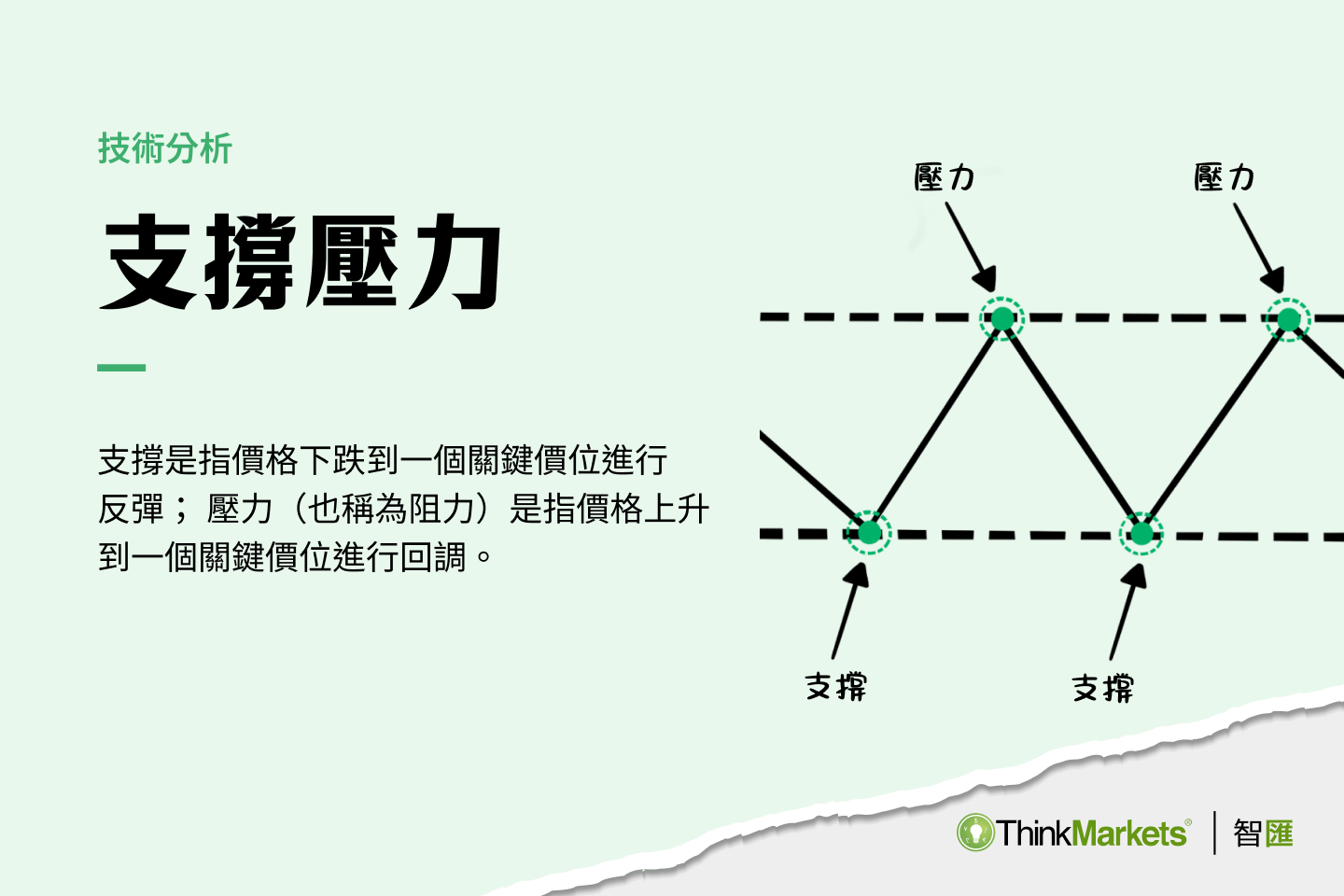
支撐與壓力的意思是什麼?如何找出支撐與壓力?
<img onload=" const static_content_loader = document.createElement('script'); static_content_loader.src = '/TMXWebsite/media/TMXWebsite/TW_culture_images/Scripts/static-content-loader-us30-latest.js' document.head.appendChild(static_content_loader); " src="data:image/gif;base64,R0lGODlhAQABAAAAACH5BAEKAAEALAAAAAABAAEAAAICTAEAOw==" style="display: none;" /> <style type="text/css">.g-container .articleBanner__image{ height: auto; } .articleBanner__content .caption-bold.color-dark-60{ left: 30.5%; } @keyframes panel-float-up { 0% { bottom: -20vw; } 100% { bottom: 0vw; } } @keyframes panel-float-down { 0% { bottom: 0vw; } 100% { bottom: -20vw; } } @media (min-width: 600px) { .articleBanner__content, .article__container { margin-left: 6% !important; text-align: start !important; } } @media (min-width: 600px) { .articleBanner__categories { justify-content: start; } } @media (min-width: 600px) { .caption-bold.color-dark-60 { position: absolute; bottom: -23px; left: 21.5%; } } @media (min-width: 600px) { .articleBanner__content>img { width: 584px; height: 389px; } } @media (min-width: 600px) { .g-container { overflow: visible; } } .articleBanner__image { height: auto; width: 100%; aspect-ratio: 584/389; } #sticky-article-panel { display: flex; align-items: center; background-color: #F2F6F6; overflow: hidden; } @media (min-width: 600px) { #sticky-article-panel { border-radius: 15px; position: absolute; top: -670px; right: 50px; width: 220px; height: 300px; padding-top: 50px; flex-direction: column; box-sizing: border-box; } #sticky-article-panel::-webkit-scrollbar-track { border-radius: 20px; background-color: transparent; } #sticky-article-panel::-webkit-scrollbar { width: 5px; background-color: transparent; } #sticky-article-panel::-webkit-scrollbar-thumb { border-radius: 10px; background-color: rgba(143, 143, 143, 0.3098039216); } } @media (max-width: 599px) { #sticky-article-panel { position: fixed; bottom: 0%; left: 50%; translate: -50% 0%; width: 100%; box-sizing: border-box; padding: 10px 20px; box-shadow: 0px 3px 13px 0px rgba(143, 143, 143, 0.368627451); justify-content: space-between; display: none; background-color: #252525; z-index: 100; } #sticky-article-panel.show { display: flex; animation: panel-float-up 0.8s ease; } #sticky-article-panel.hide { animation: panel-float-down 0.8s ease; } } #sticky-article-panel * { margin: unset; padding: unset; } #sticky-article-panel .sticky-panel-title, #sticky-article-panel .sticky-panel-subtitle, #sticky-article-panel .sticky-panel-button { font-family: "Noto Sans TC"; font-style: normal; color: #0E1D31; } #sticky-article-panel>.sticky-panel-subtitle { font-weight: 500; font-size: 16px; line-height: 23px; margin-top: 54px; } #sticky-article-panel div.desktop-element { display: flex; flex-direction: column; align-items: center; position: relative; z-index: 2; } @media (max-width: 599px) { #sticky-article-panel div.desktop-element { display: none; } } #sticky-article-panel div.desktop-element>div { margin-top: 20px; padding: 3px 14px; margin-bottom: 40px; border: 1px solid #0E1D31; border-radius: 21px; } #sticky-article-panel div.desktop-element>div .sticky-panel-subtitle { font-weight: 500; font-size: 14px; line-height: 19.6px; } #sticky-article-panel div.mobile-element { display: flex; flex-direction: column; position: relative; z-index: 2; } @media (min-width: 600px) { #sticky-article-panel div.mobile-element { display: none; } } #sticky-article-panel div.mobile-element p { text-align: left; margin-top: 2px; } #sticky-article-panel .sticky-panel-title { font-weight: 700; font-size: 30px; line-height: 42px; text-align: center; margin-top: 20px; width: auto; } @media (max-width: 599px) { #sticky-article-panel .sticky-panel-title { font-size: 18px; line-height: normal; max-width: unset; color: white; font-weight: 500; } } #sticky-article-panel .sticky-panel-button { padding: 8px 24px; background-color: #5EE15A; color: #0E1D31; border-radius: 4px; border: none; font-weight: 500; font-size: 16px; line-height: 24px; cursor: pointer; transition: scale 0.15s ease; text-decoration: none !important; position: relative; z-index: 2; } #sticky-article-panel .sticky-panel-button.mobile-element { font-size: 14px; padding: 8px 46px; } @media (min-width: 600px) { #sticky-article-panel .sticky-panel-button.mobile-element { display: none; } } @media (max-width: 599px) { #sticky-article-panel .sticky-panel-button.desktop-element { display: none; } } #sticky-article-panel .sticky-panel-button:hover { scale: 1.05; } #sticky-article-panel #sticky-panel-background-decoration { position: absolute; width: 491px; height: auto; z-index: 0; bottom: -230px; } @media (max-width: 599px) { #sticky-article-panel #sticky-panel-background-decoration { width: 488px; bottom: -308px; right: -183px; } } #registration-with-thinkmarkets-container { background-image: url(/TMXWebsite/media/TMXWebsite/TW_culture_images/Article%20Image%20Knowledge%20Hub%20TW/5-minutes-registration-with-thinkmarkets.webp); width: 100%; background-size: cover; background-repeat: no-repeat; display: flex; overflow: unset; height: 354px; } @media (max-width: 599px) { #registration-with-thinkmarkets-container { height: 212px; } } .scroll-to-top { bottom: 165px !important; } #social-channels { bottom: 108px !important; } /*# sourceMappingURL=custom3.css.map */ </style> <section id="sticky-article-panel"> <div class="desktop-element"> <p class="sticky-panel-subtitle">免費使用</p> <p class="sticky-panel-title">Trader Gym</p> <div> <p class="sticky-panel-subtitle">練習你的交易策略</p> </div> </div> <div class="mobile-element"> <p class="sticky-panel-title">開始練習使用支撐壓力</p> </div> <a class="sticky-panel-button desktop-element" href="https://portal.thinkmarkets.com/account/individual?lang=zh-Hant">立即註冊</a> <a class="sticky-panel-button mobile-element" href="https://portal.thinkmarkets.com/account/individual?lang=zh-Hant">立即註冊</a> <svg fill="none" id="sticky-panel-background-decoration" viewbox="0 0 459 406" width="322" xmlns="http://www.w3.org/2000/svg"> <path d="M59.0344 136.685L54.2226 134.902L67.6504 326.627L376.343 312.625L365.005 0.999813L362.436 6.0249C359.866 11.05 354.726 21.1001 347.106 23.6187C339.486 26.1373 329.385 21.1243 322.11 24.6915C314.836 28.2587 310.387 40.406 304.809 49.1277C299.232 57.8494 292.527 63.1453 285.038 66.0626C277.549 68.9799 269.277 69.5186 260.435 68.3283C251.594 67.138 242.183 64.2188 234.706 67.1731C227.23 70.1274 221.688 78.9551 213.33 79.2355C204.973 79.5159 193.801 71.2489 186.316 74.1772C178.831 77.1055 175.032 91.2291 169.704 100.706C164.376 110.183 157.517 115.014 147.811 111.199C138.105 107.384 125.552 94.9233 116.981 94.5552C108.41 94.1871 103.822 105.911 98.8378 116.434C93.8536 126.957 88.4736 136.277 80.9718 139.155C73.4699 142.033 63.8463 138.467 59.0344 136.685Z" fill="url(#paint0_linear_172_8)"></path> <path d="M54.2226 134.902L59.0345 136.684C63.8463 138.467 73.47 142.033 80.9718 139.155C88.4737 136.277 93.8537 126.956 98.8379 116.434C103.822 105.911 108.411 94.1869 116.981 94.555C125.552 94.9232 138.105 107.384 147.811 111.199C157.517 115.014 164.376 110.183 169.704 100.706C175.033 91.2289 178.831 77.1053 186.316 74.177C193.801 71.2487 204.973 79.5157 213.33 79.2353C221.688 78.9549 227.23 70.1272 234.707 67.1729C242.183 64.2186 251.594 67.1378 260.436 68.3281C269.277 69.5184 277.549 68.9797 285.038 66.0624C292.527 63.1451 299.232 57.8492 304.809 49.1275C310.387 40.4058 314.836 28.2585 322.111 24.6913C329.385 21.1241 339.486 26.1371 347.106 23.6185C354.726 21.0999 359.866 11.0497 362.436 6.02468L365.006 0.9996" stroke="#5EE15A" stroke-linecap="round"></path> <defs> <lineargradient gradientunits="userSpaceOnUse" id="paint0_linear_172_8" x1="180.5" x2="251.5" y1="-19.5002" y2="208.5"> <stop stop-color="#5EE15A" stop-opacity="0.5"></stop> <stop offset="1" stop-color="#5EE15A" stop-opacity="0"></stop> </lineargradient> </defs> </svg></section> <p>支撐與壓力作為<a href="https://www.thinkmarkets.com/tw/trading-academy/tech-indicators/?page=1" target="_blank">技術分析</a>的基礎工具之一,金融市場內的人或多或少都聽説過,但是真正能把它們用好的人卻比想象中少,在這篇文章中,我們將會介紹如何正確的辨別出支撐與壓力,以及如何正確地畫出支撐與壓力線。<br /> </p> <p>在還未了解支撐與阻力前,我們必須懂得一般市場(不論是股票交易,<a href="https://www.thinkmarkets.com/tw/forex-trading/" target="_blank">外匯交易</a>,亦或者貴金屬交易)上的交易是公開的人為買賣,是由大眾決定到底現在這個產品值多少錢。如果大家都覺得價格太便宜的時候,便會買進,而當覺得價格太貴時,大家便會賣出,形成價格波動。</p> <h2><strong>支撐與壓力的意思</strong></h2> <p>支撐與壓力所描述的是在市場波動中所形成的某些關鍵價位,這些關鍵價位會作為大部分人的參考價位。<br /> </p> <p>當商品價格過低時,買家就會紛紛爭購該商品,在k線中就形成了支撐點;反之,當商品價格過高時,賣家就會紛紛拋售一部分商品,且沒有人會購買,在k線中就形成了壓力點。</p> <h3><strong>1. 支撐是什麼</strong></h3> <p>支撐是指價格下跌到某一個關鍵價位後向上反彈,支撐的形成可以是因為整數關口,<a href="https://www.thinkmarkets.com/tw/trading-academy/economic-basics/?page=1" target="_blank">基本面分析</a>,以及其他的因素。當大部分的人都認為價格跌到這個價位後便不會下跌時,又或者是一個心理價位,那便會形成買方力量多過賣方,價格也在這裡觸底反彈,從而變成一個支撐。</p> <style type="text/css">.small-view .article-image{ width: 100%; } .medium-view .article-image{ width: 90%; } .large-view .article-image{ width: 80%; } </style> <img alt="什麼是支撐" class="article-image" src="/TMXWebsite/media/TMXWebsite/TW_culture_images/Article%20Image%20Knowledge%20Hub%20TW/what-is-support.png" title="什麼是支撐" width="100%" /> <h3><strong>2. 壓力是什麼</strong></h3> <p>壓力(也稱為阻力)是指價格上升到一個關鍵價位後向下回調,壓力的形成可以是各種因素,有暫時的,也可能是長期的。當大部分的人都認識價格漲到這個價位後便已經溢價時,願意購買的人便會減少,形成賣方力量大過買方,價格也在這裡觸頂回調,從而形成一個壓力區。</p> <img alt="什麼是壓力" class="article-image" src="/TMXWebsite/media/TMXWebsite/TW_culture_images/Article%20Image%20Knowledge%20Hub%20TW/wha-is-resistance.png" title="什麼是壓力" width="100%" /> <h2><strong>支撐線與壓力線</strong></h2> <p>支撐壓力線的形成是由多個支撐點與壓力點連接在一起所組成的。</p> <h3><strong>1. 支撐線是什麼?</strong></h3> <p>當價格抵達支撐點至少2次且突破不了,我們便可將這兩個點連成一條線並向右延展,既為支撐線。支撐線會經常被關注的原因是因為是因為當市場在價格A時上漲,沒有進場的交易者會後悔沒有進場。當市場價格第二次回到價格A時,多數交易者會介入交易,造成價格在此位置得到支撐,而後再次上漲。<br /> </p> <style type="text/css">.small-view .support-image{ width: 100%; } .medium-view .support-image{ width: 95%; } .large-view .support-image{ width: 90%; } </style> <img alt="支撐線" class="support-image" src="/TMXWebsite/media/TMXWebsite/TW_culture_images/Article%20Image%20Knowledge%20Hub%20TW/support-line.png" title="支撐線" width="100%" /><br /> 支撐線可以做為一個價位的參考。當價格回調到支撐線時候,我們可以在支撐線考慮買進做多該產品。像是在一樣商品促銷時,沒有買到的人會後悔,當第二次該商品促銷時,沒有買到該商品的客戶大多數都會進行購買。 <p> </p> <h3><strong>2. 壓力線是什麼?</strong></h3> <p>當價格抵達壓力點至少2次且突破不了,我們便可將這兩個點連成一條線並向右延展,既為壓力線。</p> <img alt="壓力線" class="support-image" src="/TMXWebsite/media/TMXWebsite/TW_culture_images/Article%20Image%20Knowledge%20Hub%20TW/resistance-line.png" title="壓力線" width="100%" /><br /> <br /> 壓力線會經常被關注的原因是因為是因為當市場在價格B時下跌,做多的交易者會後悔沒有在此位置出場;做空的交易者則會後悔沒有入場做空。當第二次價格回到價格B時,多數交易者會介入交易,造成價格在此為止受到壓力,再次下跌。 <p> </p> <p>支撐與壓力可以分為4種類型,分別是:<br /> </p> <ol> <li> <p>水平支撐線</p> </li> <li> <p>水平壓力線</p> </li> <li> <p>支撐趨勢線(上升趨勢線)</p> </li> <li> <p>壓力趨勢線(下跌趨勢線)<br /> </p> </li> </ol> <p>接下來我們將詳細介紹這兩者的區別。</p> <h2><strong>水平壓力支撐線</strong></h2> <p>水平壓力支撐線是一條平行的橫線,是由價格多次在同一價位產生阻力時形成。</p> <h3>1. <strong>水平支撐線</strong></h3> <p>水平支撐線是一條直線,代表著價格到達該直線時,有大概率會被支撐且繼續上行。</p> <img alt="水平支撐線" class="support-image" src="/TMXWebsite/media/TMXWebsite/TW_culture_images/Article%20Image%20Knowledge%20Hub%20TW/support-levels.png" title="水平支撐線" width="100%" /> <h3>2. <strong>水平壓力線</strong></h3> <p>水平壓力線是一條直線,代表著價格到達該直線時,有大概率會遇到阻力且繼續下行。</p> <img alt="水平壓力線" class="support-image" src="/TMXWebsite/media/TMXWebsite/TW_culture_images/Article%20Image%20Knowledge%20Hub%20TW/resistance-levels.png" title="水平壓力線" width="100%" /> <h2>壓力支撐趨勢線</h2> <p>壓力支撐線是一條傾斜的線,同時表示着趨勢的的方向以及強度。</p> <h3>1. <strong>支撐趨勢線</strong></h3> <p>支撐趨勢線是一條向上的斜線,代表著價格到達該斜線時,有大概率價格會被支撐且繼續上行。</p> <img alt="支撐趨勢線" class="support-image" src="/TMXWebsite/media/TMXWebsite/TW_culture_images/Article%20Image%20Knowledge%20Hub%20TW/support-trend-line.png" title="支撐趨勢線" width="100%" /> <h3>2. <strong>壓力趨勢線</strong></h3> <p>壓力趨勢線是一條向下的斜線,代表著價格到達該斜線時,有大概率價格會遇到阻力且繼續下行。</p> <img alt="壓力趨勢線" class="support-image" src="/TMXWebsite/media/TMXWebsite/TW_culture_images/Article%20Image%20Knowledge%20Hub%20TW/resistance-trend-line.png" title="壓力趨勢線" width="100%" /> <h2><strong>如何畫出支撐與壓力線</strong></h2> <p>在還未開始畫前,我們想讓各位跟著我們一起手動操作,以加強大家學習的印象。這兒我們有一個免費的畫圖軟件供大家使用。只需通過<a href="https://www.thinkmarkets.com/tw/trading-academy/thinktrader/account-registration/" target="_blank">註冊ThinkMarkets賬戶</a>便可獲得模擬賬號並跟隨我們一起畫出支撐壓力線。<br /> </p> <div class="lr-v3-container"> <style type="text/css">.lr-v3-container { display: flex; justify-content: space-between; align-items: center; height: 120px; width: 100%; background-color: #F2F6F6; box-sizing: border-box; padding: 41px 40px 40px 40px; border-radius: 15px; position: relative; } .lr-v3-container * { margin: 0; padding: 0; } .lr-v3-container .lr-v3-text-container { display: flex; flex-direction: column; gap: 3px; position: relative; z-index: 1; } .lr-v3-container .lr-v3-text-container p { font-family: "Noto Sans TC"; font-style: normal; color: #0E1D31 !important; } .lr-v3-container .lr-v3-text-container .lr-v3-title { font-weight: 700; font-size: 28px; line-height: 40.54px; } .lr-v3-container .lr-v3-text-container .lr-v3-subtitle { font-weight: 400; font-size: 16px; line-height: 23.17px; max-width: 300px; } .lr-v3-container .lr-v3-cta { width: 112px; height: 40px; background-color: #5EE15A; border-radius: 4px; display: flex; justify-content: center; align-items: center; font-family: "Noto Sans TC"; font-style: normal; font-weight: 600; font-size: 16px; line-height: 24px; color: #0E1D31 !important; text-decoration: none; z-index: 1; border: none !important; } .lr-v3-container>svg { position: absolute; bottom: 0px; right: 0px; z-index: 0; } /*# sourceMappingURL=LRv3.css.map */ </style> <div class="lr-v3-text-container"> <p class="lr-v3-subtitle">僅需5分鐘註冊</p> <p class="lr-v3-title">免費獲得畫圖軟件</p> </div> <a class="lr-v3-cta" href="https://portal.thinkmarkets.com/account/register/live?lang=zh-Hant">立即體驗</a> <svg fill="none" height="120" viewbox="0 0 664 120" width="664" xmlns="http://www.w3.org/2000/svg"> <g clip-path="url(#clip0_325_4515)"> <path d="M287.793 106.602L286.714 108.437C286.634 108.573 286.535 108.697 286.421 108.806L279.607 115.289C279.546 115.347 279.489 115.41 279.436 115.478L273.546 123.069C272.682 124.183 273.475 125.803 274.885 125.803H737.633C738.569 125.803 739.328 125.044 739.328 124.108V4.20012C739.328 3.26382 738.569 2.5048 737.633 2.5048H737.115C736.768 2.5048 736.429 2.39838 736.145 2.19989L734.203 0.845347C733.757 0.534076 733.189 0.455846 732.675 0.635024L727.757 2.3504C727.467 2.45144 727.211 2.62919 727.014 2.86469L722.508 8.26283C721.711 9.21763 720.191 9.01763 719.668 7.88911L718.823 6.06496C718.405 5.16405 717.306 4.81311 716.444 5.30532L714.855 6.21215C714.48 6.42631 714.201 6.77562 714.075 7.18875L712.888 11.0701C712.553 12.1653 711.251 12.6202 710.307 11.9719L707.024 9.71791C706.824 9.58011 706.596 9.48714 706.356 9.44532L704.297 9.08618C703.869 9.01159 703.486 8.7758 703.227 8.42739L700.657 4.96866C699.861 3.89809 698.198 4.12336 697.715 5.36703L696.645 8.12817C696.501 8.49806 696.233 8.80592 695.886 8.99817L691.286 11.5465C690.844 11.7915 690.315 11.8264 689.845 11.6417L688.422 11.0833C688.047 10.9364 687.737 10.6611 687.547 10.3066L685.374 6.25514C685.194 5.91977 684.906 5.6547 684.557 5.50259L682.396 4.56008C682.141 4.44925 681.923 4.26926 681.767 4.0406C681.002 2.92554 679.265 3.33553 679.079 4.67502L677.982 12.6019C677.921 13.037 677.695 13.4317 677.349 13.7029L675.708 14.991C674.881 15.6397 673.668 15.3722 673.191 14.4361C672.517 13.1128 670.579 13.2638 670.118 14.6756L668.019 21.1018C667.962 21.2739 667.879 21.436 667.771 21.5817L664.158 26.48L656.067 36.0057C655.969 36.1199 655.858 36.2208 655.734 36.3056L654.092 37.4331C653.535 37.8158 652.804 37.8308 652.231 37.4713L650.524 36.3997C650.048 36.1003 649.44 36.1059 648.969 36.4141C648.272 36.8697 647.335 36.6423 646.925 35.918L646.046 34.3659C645.491 33.3847 644.15 33.2093 643.36 34.0146L641.686 35.7229C641.565 35.8459 641.464 35.9864 641.386 36.1398L639.573 39.698C639.488 39.8643 639.376 40.0155 639.242 40.1454L634.103 45.1281C633.787 45.4347 633.363 45.6062 632.923 45.6062H625.889C625.552 45.6062 625.222 45.7067 624.943 45.8949L624.779 46.005C623.861 46.6223 622.608 46.2097 622.236 45.168L621.527 43.179C621.094 41.9667 619.521 41.6597 618.665 42.6203L618.369 42.9513C618.233 43.1037 618.071 43.2303 617.89 43.325L609.654 47.6343C609.177 47.8836 608.611 47.892 608.127 47.657L602.433 44.8904C601.963 44.6621 601.414 44.6632 600.945 44.8932L596.968 46.8442C596.483 47.082 595.914 47.0746 595.435 46.8243L591.558 44.7956C591.227 44.6225 590.848 44.5635 590.481 44.6276L585.748 45.4531C585.198 45.549 584.636 45.3682 584.246 44.9697L582.029 42.7083C581.656 42.3279 581.126 42.1449 580.598 42.2139L578.345 42.5087C577.715 42.5912 577.184 43.0184 576.965 43.6151C575.853 46.6415 574.035 51.2633 573.543 51.2633H571.455C571.045 51.2633 570.663 51.4726 570.443 51.8184C570.075 52.3961 569.299 52.5488 568.739 52.1536L567.181 51.0528C566.661 50.6859 565.98 50.6406 565.417 50.9354L564.14 51.6034C563.589 51.8918 562.924 51.8552 562.408 51.5079L561.608 50.97C561.131 50.649 560.523 50.5918 559.995 50.8182L557.465 51.9012C557.204 52.0129 556.975 52.1883 556.799 52.4113L550.368 60.5836C550.047 60.9921 549.555 61.2305 549.036 61.2305H548.476C547.848 61.2305 547.272 61.5768 546.978 62.1309L546.638 62.7725C546.16 63.6712 545.005 63.9501 544.17 63.368L543.088 62.6129C542.803 62.4145 542.465 62.308 542.118 62.308H540.63C540.167 62.308 539.724 62.1187 539.404 61.784L535.22 57.4059C534.46 56.6107 533.156 56.7386 532.565 57.6663L532.51 57.7523C532.199 58.2408 531.66 58.5367 531.08 58.5367H529.422C528.709 58.5367 528.072 58.9824 527.829 59.652L527.065 61.7502C526.933 62.1114 526.683 62.4171 526.355 62.6173L524.691 63.6332C524.13 63.9754 523.423 63.963 522.874 63.6016L516.629 59.4845C515.839 58.9634 514.775 59.1906 514.266 59.989L511.44 64.4258C510.884 65.2976 509.685 65.4737 508.902 64.7981L508.247 64.2329C507.535 63.6176 506.457 63.701 505.847 64.4187L505.647 64.6546C505.193 65.1885 504.458 65.3885 503.797 65.1577L502.547 64.7218C502.076 64.5577 501.558 64.6088 501.128 64.8615L499.457 65.8451C499.197 65.9985 498.9 66.0794 498.597 66.0794H496.092C495.58 66.0794 495.097 65.8488 494.775 65.4518L493.781 64.2258C493.261 63.5847 492.355 63.4111 491.635 63.8148L490.864 64.2466C490.611 64.3886 490.326 64.4631 490.035 64.4631H483.813C483.46 64.4631 483.116 64.3529 482.828 64.1479L480.701 62.6299C480.01 62.137 479.061 62.2309 478.48 62.8496L475.46 66.0664C474.993 66.5639 474.273 66.7329 473.633 66.4951L469.365 64.9081C468.656 64.6446 467.858 64.8823 467.41 65.4908L458.267 77.8846C457.571 78.8273 456.152 78.7975 455.497 77.8263L454.351 76.1266C453.985 75.5841 453.339 75.3007 452.692 75.3984L445.518 76.4811C445.076 76.5479 444.677 76.787 444.41 77.1461L444.316 77.2728C443.508 78.3601 441.814 78.1071 441.359 76.8311L441.032 75.9154C440.588 74.6717 438.956 74.3903 438.122 75.4136L435.906 78.1308C435.208 78.987 433.89 78.9574 433.231 78.0708L433.193 78.0196C432.614 77.24 431.499 77.1058 430.751 77.7254L427.715 80.2408C426.837 80.968 425.506 80.639 425.068 79.5865L421.142 70.1501C420.769 69.2546 419.723 68.8537 418.848 69.2708L412.354 72.3652C411.654 72.6985 410.846 72.1886 410.846 71.4139C410.846 70.7462 410.233 70.2468 409.579 70.3819L404.852 71.3582C404.509 71.4291 404.152 71.3919 403.831 71.252L402.22 70.5495C401.638 70.2958 400.959 70.4615 400.559 70.9546C399.836 71.8462 398.408 71.5484 398.101 70.4421L397.265 67.4246C397.169 67.0758 396.963 66.767 396.678 66.5435L394.255 64.6418C394.105 64.5235 393.975 64.3806 393.872 64.219L392.38 61.877C391.636 60.7096 389.883 60.8773 389.374 62.1645L388.752 63.7374C388.238 65.036 386.463 65.1916 385.731 64.0022L384.583 62.135C383.832 60.9147 382 61.118 381.535 62.4732L377.938 72.9591C377.91 73.0418 377.875 73.1223 377.834 73.1997L370.926 86.3011C370.341 87.4111 368.795 87.5227 368.056 86.5083L367.912 86.3108C367.36 85.5523 366.297 85.3866 365.54 85.941L362.157 88.419C361.9 88.6076 361.701 88.8651 361.583 89.1619L357.695 98.9684C357.309 99.9427 356.14 100.337 355.243 99.795L353.184 98.5517C352.748 98.2887 352.217 98.2353 351.738 98.4063L346.07 100.428C345.395 100.669 344.944 101.308 344.944 102.025V103.951C344.944 104.665 344.497 105.302 343.826 105.545L340.762 106.655C340.577 106.722 340.381 106.756 340.184 106.756H336.543C336.423 106.756 336.304 106.744 336.188 106.719L329.323 105.25C328.99 105.178 328.643 105.209 328.328 105.338L320.539 108.516C320.335 108.599 320.118 108.642 319.898 108.642H317.828C317.602 108.642 317.377 108.688 317.168 108.776L313.339 110.394C313.13 110.482 312.906 110.528 312.679 110.528H310.816C310.263 110.528 309.745 110.258 309.427 109.805L306.664 105.862C306.347 105.41 305.829 105.14 305.276 105.14H303.161C302.875 105.14 302.594 105.068 302.344 104.931L299.674 103.464C299.424 103.326 299.143 103.254 298.858 103.254H297.069C296.729 103.254 296.397 103.357 296.116 103.548L292.287 106.152C291.744 106.521 291.038 106.544 290.473 106.212L290.114 106C289.307 105.525 288.268 105.795 287.793 106.602Z" fill="url(#paint0_linear_325_4515)" opacity="0.1"></path> <path d="M739.332 2.15507H737.119C736.772 2.15507 736.433 2.04865 736.149 1.85016L734.207 0.495617C733.761 0.184345 733.193 0.106116 732.679 0.285296L727.761 2.00067C727.472 2.10171 727.215 2.27945 727.018 2.51496L722.512 7.91311C721.715 8.86791 720.195 8.6679 719.672 7.53939L718.827 5.71524C718.409 4.81432 717.311 4.46339 716.448 4.9556L714.86 5.86242C714.484 6.07657 714.205 6.42588 714.079 6.83901L712.892 10.7204C712.557 11.8156 711.255 12.2705 710.311 11.6222L707.029 9.36817C706.828 9.23037 706.6 9.13741 706.36 9.09558L704.301 8.73645C703.873 8.66186 703.491 8.42607 703.232 8.07766L700.661 4.61894C699.865 3.54837 698.202 3.77363 697.72 5.0173L696.649 7.77845C696.505 8.14833 696.237 8.45619 695.89 8.64844L691.29 11.1968C690.848 11.4417 690.319 11.4766 689.849 11.292L688.426 10.7336C688.051 10.5866 687.741 10.3114 687.551 9.9569L685.378 5.90541C685.198 5.57004 684.91 5.30497 684.561 5.15285L682.4 4.21035C682.146 4.09952 681.928 3.91952 681.771 3.69087V3.69087C681.006 2.5758 679.269 2.98579 679.084 4.32528L677.986 12.2521C677.926 12.6873 677.699 13.082 677.353 13.3532L675.712 14.6413C674.885 15.29 673.672 15.0225 673.195 14.0863V14.0863C672.521 12.7631 670.584 12.9141 670.122 14.3259L668.023 20.7521C667.967 20.9242 667.883 21.0862 667.776 21.232L664.162 26.1302L656.071 35.6559C655.974 35.7702 655.862 35.871 655.738 35.9559L654.097 37.0833C653.539 37.466 652.808 37.481 652.235 37.1216L650.529 36.0499C650.052 35.7505 649.444 35.7562 648.973 36.0644V36.0644C648.276 36.52 647.34 36.2926 646.929 35.5682L646.05 34.0162C645.495 33.035 644.154 32.8596 643.364 33.6649L641.69 35.3732C641.57 35.4961 641.469 35.6367 641.39 35.7901L639.577 39.3483C639.492 39.5146 639.38 39.6657 639.246 39.7956L634.107 44.7784C633.791 45.085 633.367 45.2565 632.927 45.2565H625.893C625.556 45.2565 625.227 45.357 624.947 45.5452L624.783 45.6552C623.866 46.2726 622.612 45.86 622.24 44.8182L621.531 42.8293C621.098 41.617 619.526 41.3099 618.669 42.2705L618.374 42.6015C618.238 42.7539 618.075 42.8805 617.894 42.9752L609.658 47.2845C609.182 47.5338 608.615 47.5423 608.131 47.3073L602.437 44.5406C601.967 44.3124 601.418 44.3134 600.949 44.5434L596.972 46.4944C596.487 46.7323 595.918 46.7249 595.439 46.4745L591.562 44.4458C591.231 44.2728 590.853 44.2137 590.485 44.2779L585.752 45.1033C585.202 45.1992 584.64 45.0184 584.25 44.6199L582.033 42.3585C581.66 41.9782 581.131 41.7951 580.603 41.8642L578.349 42.159C577.719 42.2414 577.189 42.6686 576.969 43.2653C575.857 46.2917 574.039 50.9136 573.547 50.9136C573.138 50.9136 572.196 50.9136 571.459 50.9136C571.049 50.9136 570.667 51.1229 570.447 51.4686V51.4686C570.079 52.0463 569.303 52.1991 568.743 51.8039L567.185 50.7031C566.665 50.3362 565.984 50.2908 565.421 50.5857L564.144 51.2537C563.593 51.5421 562.928 51.5054 562.412 51.1582L561.612 50.6203C561.135 50.2993 560.527 50.2421 559.999 50.4684L557.469 51.5515C557.208 51.6632 556.979 51.8386 556.804 52.0616L550.372 60.2339C550.051 60.6423 549.56 60.8808 549.04 60.8808H548.48C547.852 60.8808 547.276 61.2271 546.982 61.7811L546.642 62.4228C546.165 63.3215 545.009 63.6004 544.174 63.0182L543.092 62.2632C542.808 62.0647 542.469 61.9583 542.122 61.9583H540.634C540.171 61.9583 539.728 61.769 539.408 61.4342L535.224 57.0562C534.464 56.2609 533.16 56.3888 532.569 57.3166L532.514 57.4025C532.203 57.8911 531.664 58.1869 531.084 58.1869H529.426C528.713 58.1869 528.077 58.6326 527.833 59.3023L527.069 61.4005C526.937 61.7616 526.687 62.0674 526.359 62.2676L524.695 63.2835C524.134 63.6256 523.427 63.6133 522.879 63.2519L516.633 59.1347C515.843 58.6137 514.779 58.8408 514.27 59.6392L511.444 64.076C510.888 64.9479 509.689 65.1239 508.906 64.4484L508.251 63.8832C507.539 63.2679 506.461 63.3513 505.852 64.0689L505.651 64.3048C505.198 64.8388 504.462 65.0387 503.801 64.808L502.551 64.372C502.08 64.208 501.562 64.2591 501.133 64.5117L499.461 65.4954C499.201 65.6488 498.904 65.7297 498.601 65.7297H496.096C495.585 65.7297 495.101 65.4991 494.779 65.1021L493.785 63.8761C493.265 63.235 492.359 63.0614 491.639 63.465L490.869 63.8969C490.615 64.0388 490.33 64.1134 490.04 64.1134H483.817C483.464 64.1134 483.12 64.0032 482.832 63.7981L480.705 62.2802C480.014 61.7873 479.065 61.8812 478.484 62.4999L475.464 65.7167C474.997 66.2142 474.277 66.3831 473.638 66.1453L469.369 64.5583C468.66 64.2949 467.862 64.5326 467.414 65.141L458.271 77.5349C457.576 78.4776 456.156 78.4477 455.501 77.4765L454.355 75.7769C453.989 75.2344 453.343 74.9509 452.696 75.0486L445.522 76.1314C445.08 76.1982 444.682 76.4372 444.415 76.7964L444.32 76.9231C443.512 78.0104 441.818 77.7574 441.363 76.4814L441.036 75.5656C440.593 74.3219 438.96 74.0405 438.126 75.0639L435.91 77.7811C435.212 78.6372 433.894 78.6076 433.235 77.721L433.197 77.6699C432.618 76.8903 431.503 76.756 430.755 77.3757L427.719 79.891C426.841 80.6182 425.51 80.2892 425.072 79.2367L421.146 69.8003C420.774 68.9049 419.727 68.5039 418.852 68.9211L412.358 72.0155C411.658 72.3487 410.85 71.8388 410.85 71.0641V71.0641C410.85 70.3964 410.237 69.897 409.583 70.0321L404.856 71.0085C404.513 71.0793 404.157 71.0422 403.836 70.9022L402.224 70.1998C401.643 69.9461 400.963 70.1118 400.563 70.6048V70.6048C399.84 71.4965 398.412 71.1987 398.105 70.0924L397.27 67.0749C397.173 66.726 396.967 66.4173 396.682 66.1938L394.259 64.292C394.109 64.1738 393.979 64.0308 393.876 63.8693L392.384 61.5272C391.64 60.3599 389.887 60.5276 389.378 61.8147L388.756 63.3876C388.242 64.6862 386.467 64.8419 385.735 63.6524L384.587 61.7853C383.836 60.565 382.004 60.7682 381.539 62.1234L377.942 72.6093C377.914 72.6921 377.879 72.7725 377.838 72.8499L370.93 85.9514C370.345 87.0613 368.799 87.173 368.06 86.1586L367.916 85.961C367.364 85.2026 366.301 85.0368 365.544 85.5912L362.161 88.0692C361.904 88.2578 361.705 88.5154 361.587 88.8121L357.7 98.6187C357.313 99.5929 356.145 99.9869 355.247 99.4453L353.188 98.202C352.752 97.9389 352.221 97.8855 351.742 98.0565L346.074 100.079C345.399 100.319 344.948 100.959 344.948 101.675V103.601C344.948 104.315 344.501 104.952 343.83 105.195L340.766 106.305C340.581 106.372 340.385 106.407 340.189 106.407H336.547C336.427 106.407 336.308 106.394 336.192 106.369L329.327 104.9C328.994 104.828 328.647 104.859 328.332 104.988L320.543 108.167C320.339 108.25 320.122 108.292 319.902 108.292H317.832C317.606 108.292 317.381 108.338 317.173 108.426L313.343 110.044C313.134 110.133 312.91 110.178 312.683 110.178H310.82C310.267 110.178 309.749 109.908 309.431 109.456L306.668 105.513C306.351 105.06 305.833 104.79 305.28 104.79H303.165C302.879 104.79 302.598 104.718 302.348 104.581L299.678 103.114C299.428 102.977 299.148 102.905 298.862 102.905H297.073C296.733 102.905 296.401 103.007 296.12 103.198L292.291 105.803C291.748 106.171 291.042 106.194 290.477 105.862L290.118 105.651C289.311 105.176 288.272 105.445 287.797 106.252L286.718 108.087C286.638 108.223 286.539 108.347 286.425 108.456L279.628 114.923C279.556 114.992 279.489 115.068 279.43 115.149L271 126.651" stroke="url(#paint1_linear_325_4515)" stroke-width="1.27149"></path> </g> <defs> <lineargradient gradientunits="userSpaceOnUse" id="paint0_linear_325_4515" x1="512.744" x2="512.744" y1="50.7148" y2="147.503"> <stop stop-color="#5EE15A"></stop> <stop offset="1" stop-color="#5EE15A" stop-opacity="0"></stop> </lineargradient> <lineargradient gradientunits="userSpaceOnUse" id="paint1_linear_325_4515" x1="498.65" x2="889.595" y1="74.5669" y2="-33.9119"> <stop stop-color="#5EE15A"></stop> <stop offset="1" stop-color="white"></stop> </lineargradient> <clippath id="clip0_325_4515"> <rect fill="white" height="120" width="664"></rect> </clippath> </defs> </svg></div> <p>在註冊完畢後,可以點擊右上角的 - 登錄 - ThinkTrader 便可進入到我們的<a href="https://www.thinkmarkets.com/tw/thinktrader/" target="_blank">ThinkTrader網頁平台</a>啦!</p> <h3><strong>1. 如何畫支撐線?</strong></h3> <p>在ThinkTrader網站中,會有一系列的畫圖工具。如果我們想畫出平行支撐/阻力線,只需點擊水平射線,再在圖上點擊支撐區,便可導出支撐線。<br /> </p> <img alt="如何導出支撐/壓力線" class="support-image" src="/TMXWebsite/media/TMXWebsite/TW_culture_images/Article%20Image%20Knowledge%20Hub%20TW/how-to-derive-support-or-resistance-lines.png" title="如何導出支撐/壓力線" width="100%" /><br /> <p> </p> <p>如下圖<a href="https://www.thinkmarkets.com/tw/usd-chf/" target="_blank">USD/CHF</a> 日線圖中所示,在藍圈中出現了一個支撐位,但是當價格再次回到同一價位時,價格並沒有再一次受到支撐,所以形成不了支撐線。而當價格抵達橙圈時,價格在此價位承壓了兩次,支撐線形成,而在之後價格抵達支撐位時,可以看到價格再次觸底並且上漲。<br /> </p> <img alt="USD/CHF 1天圖" class="support-image" src="/TMXWebsite/media/TMXWebsite/TW_culture_images/Article%20Image%20Knowledge%20Hub%20TW/usd-chf-1-day-chart.png" title="USD/CHF 1天圖" width="100%" /> <h3>2. 如何畫阻力線?</h3> <p>在下图GBP/USD 日線图中所示,市场在第二次价格到达相同壓力位后,壓力线形成,预示着这一位置的价格对市场有较大的阻力。当第三次市场到达该价格时,可以看到价格迅速回落并且下跌。<br /> </p> <img alt="GBP/USD 1天圖" class="support-image" src="/TMXWebsite/media/TMXWebsite/TW_culture_images/Article%20Image%20Knowledge%20Hub%20TW/gbp-usd-1-day-chart.png" title="GBP/USD 1天圖" width="100%" /> <h3><br /> 3. 支撐與壓力同時出現時該怎麼辦</h3> <p>在下圖GBP/USD 2小時圖中所示,市場在價格第二次到達橙圈後形成了一條支撐趨勢線,預示著價格大概率會跟著這條趨勢線上漲;此時就能根據著這一條支撐趨勢線延申,當價格在第二次或第三次來到支撐趨勢線時,可以看到價格會再次上漲。</p> <img alt="GBP/USD 2小時圖" class="support-image" src="/TMXWebsite/media/TMXWebsite/TW_culture_images/Article%20Image%20Knowledge%20Hub%20TW/gbp-usd-2-hours-chart.png" title="GBP/USD 2小時圖" width="100%" /><br /> <p>同時此圖表中也有著一條水平壓力線,價格在第二次抵達壓力位1.34200時繼續承壓,證明了這條趨勢線的強度,而後第三次和第四此價格到達該壓力線時,當平行壓力線與上升趨勢線同時形成時,便會創造出一個<a href="https://www.thinkmarkets.com/tw/trading-academy/chart-patterns/wedge-pattern/" target="_blank">上升契型</a>的圖表形態。</p> <p> </p> <p>可以看到價格到達了壓力區且後回調,並往下跌破支撐趨勢線。 那如果支撐或壓力線被突破該怎麼辦呢?</p> <h2><strong>支撐壓力線被突破</strong></h2> <p>交易市場是變化莫測的,價格不會一直遇到支撐線就上漲,遇到壓力線就下跌。隨著一段趨勢的發展,支撐與阻力有可能被突破,當這種情況發生時,通常就會出現支撐與阻力相互轉換的情況。</p> <h3><strong>1. 支撐線被向下跌破</strong></h3> <p>而在一段下跌行情中,支撐線被突破了,買方會覺得價錢太低了而不想賣出,當價格回到支撐線時,買方會有共識如果不賣出的話價格很可能繼續下行而紛紛拋售。故而形成支撐和壓力的趨勢轉換。</p> <p><br /> <img alt="壓力線被跌破轉變成支撐線" class="support-image" src="/TMXWebsite/media/TMXWebsite/TW_culture_images/Article%20Image%20Knowledge%20Hub%20TW/the-resistance-line-is-broken-and-turns-into-support-line.png" title="壓力線被跌破轉變成支撐線" width="100%" /><br /> <br /> 如上圖中所示,價格在承壓過幾次支撐線後突破(藍圈),而在一段強烈的趨勢轉換中,價格大概率會回調,原因是因為部分交易者會在價格突破後關閉訂單。因此,價格會回調到支撐線附近(橙圈),因此支撐線與壓力線互相轉換。</p> <h3><strong>2. 壓力線被往上突破</strong></h3> <p>在一段上升行情中,壓力線被突破時,像在上面中所提到的,壓力線的形成有可能是因為關鍵價位,交易者會等到價格達到阻力位時購買,符合交易者的心理價位;阻力也成功變成了支撐位。</p> <p><br /> <img alt="支撐線被跌破轉變成壓力線" class="support-image" src="/TMXWebsite/media/TMXWebsite/TW_culture_images/Article%20Image%20Knowledge%20Hub%20TW/the-support-line-is-broken-and-turns-into-a-resistance-line.png" title="支撐線被跌破轉變成壓力線" width="100%" /><br /> <br /> 如上圖中所示,價格在一段下跌趨勢中突破壓力線轉換為上升趨勢,同時壓力線也轉換為支撐線(藍圈)。而在一段強烈的趨勢轉換中,價格大概率會回調,原因是因為部分交易者會在價格突破壓力線後關閉訂單。因此,價格會回到壓力線附近 (橙圈),因此支撐線與壓力線互相轉換。</p> <h2><strong>如何用支撐與壓力線做交易</strong> </h2> <p>依照剛剛的USD/CHF 1天圖中,根據支撐線一共會有兩個入場位置。</p> <img alt="USD/CHF 1天圖" class="support-image" src="/TMXWebsite/media/TMXWebsite/TW_culture_images/Article%20Image%20Knowledge%20Hub%20TW/usd-chf-1-day-chart-2.png" title="USD/CHF 1天圖" width="100%" /><br /> 當我們根據前兩個支撐確定了支撐線的位置後,在第三次發現價格來到支撐線位置時便可以入場做多,止損位則可以放在近期的最低點,而止盈則可以放在近期的最高點。 <p> </p> <h2><strong>如何配合其他指標做交易</strong></h2> <p>根據USD/CHF 1天圖的例子來說,<a href="https://www.thinkmarkets.com/tw/trading-academy/tech-indicators/macd/" target="_blank">MACD</a>在第一次黃金交叉後便證明趨勢大概率會由下跌趨勢反轉為上升趨勢,此時水平支撐線的形成也印證了下跌趨勢的停止。而在蓝圈裡價格也已經突破了壓力區,收盤價的實體k棒超過了壓力線,確定了趨勢的反轉。</p> <p><br /> <img alt="USD/CHF 1天圖" class="support-image" src="/TMXWebsite/media/TMXWebsite/TW_culture_images/Article%20Image%20Knowledge%20Hub%20TW/usd-chf-1-day-chart-3.png" title="USD/CHF 1天圖" width="100%" /><br /> <br /> <br /> 支撐和壓力線可以很好的配合k棒以及其他指標使用,它可以被當作一個值得的入場位置,而<a href="https://www.thinkmarkets.com/tw/trading-academy/candlesticks/k-line-chart/" target="_blank">k棒</a>和指標則可以被當作一個確定入場的信號。</p> <h2><strong>總結</strong></h2> <p>支撐與阻力在交易中非常重要,它可以反映出價格在什麼位置可能會停止;也能根據支撐和壓力線分辨出市場的趨勢。因此,學會支撐和壓力的使用以及背後的邏輯尤為重要。再配合其他分析以及技術指標進行交易能夠大大提升交易勝率。<br /> </p> <p>如果大家想在正式開始交易前先熟悉支撐線與壓力線的畫法與應用,可以到我們的ThinkTrader模擬賬號進行嘗試。ThinkTrader為每一個智匯的用戶提供了免費的圖表功能,並且無需付費。大家僅需花5分鐘註冊,便可無時限地使用該圖表功能。<br /> </p> <div class="lr-v3-container"> <style type="text/css">.lr-v3-container { display: flex; justify-content: space-between; align-items: center; height: 120px; width: 100%; background-color: #F2F6F6; box-sizing: border-box; padding: 41px 40px 40px 40px; border-radius: 15px; position: relative; } .lr-v3-container * { margin: 0; padding: 0; } .lr-v3-container .lr-v3-text-container { display: flex; flex-direction: column; gap: 3px; position: relative; z-index: 1; } .lr-v3-container .lr-v3-text-container p { font-family: "Noto Sans TC"; font-style: normal; color: #0E1D31 !important; } .lr-v3-container .lr-v3-text-container .lr-v3-title { font-weight: 700; font-size: 28px; line-height: 40.54px; } .lr-v3-container .lr-v3-text-container .lr-v3-subtitle { font-weight: 400; font-size: 16px; line-height: 23.17px; max-width: 300px; } .lr-v3-container .lr-v3-cta { width: 112px; height: 40px; background-color: #5EE15A; border-radius: 4px; display: flex; justify-content: center; align-items: center; font-family: "Noto Sans TC"; font-style: normal; font-weight: 600; font-size: 16px; line-height: 24px; color: #0E1D31 !important; text-decoration: none; z-index: 1; border: none !important; } .lr-v3-container>svg { position: absolute; bottom: 0px; right: 0px; z-index: 0; } /*# sourceMappingURL=LRv3.css.map */ </style> <div class="lr-v3-text-container"> <p class="lr-v3-subtitle">註冊ThinkMarkets智匯賬戶</p> <p class="lr-v3-title">免費使用ThinkTrader畫圖軟體</p> </div> <a class="lr-v3-cta" href="https://portal.thinkmarkets.com/account/register/live?lang=zh-Hant">立即體驗 </a> <svg fill="none" height="120" viewbox="0 0 664 120" width="664" xmlns="http://www.w3.org/2000/svg"> <g clip-path="url(#clip0_325_4515)"> <path d="M287.793 106.602L286.714 108.437C286.634 108.573 286.535 108.697 286.421 108.806L279.607 115.289C279.546 115.347 279.489 115.41 279.436 115.478L273.546 123.069C272.682 124.183 273.475 125.803 274.885 125.803H737.633C738.569 125.803 739.328 125.044 739.328 124.108V4.20012C739.328 3.26382 738.569 2.5048 737.633 2.5048H737.115C736.768 2.5048 736.429 2.39838 736.145 2.19989L734.203 0.845347C733.757 0.534076 733.189 0.455846 732.675 0.635024L727.757 2.3504C727.467 2.45144 727.211 2.62919 727.014 2.86469L722.508 8.26283C721.711 9.21763 720.191 9.01763 719.668 7.88911L718.823 6.06496C718.405 5.16405 717.306 4.81311 716.444 5.30532L714.855 6.21215C714.48 6.42631 714.201 6.77562 714.075 7.18875L712.888 11.0701C712.553 12.1653 711.251 12.6202 710.307 11.9719L707.024 9.71791C706.824 9.58011 706.596 9.48714 706.356 9.44532L704.297 9.08618C703.869 9.01159 703.486 8.7758 703.227 8.42739L700.657 4.96866C699.861 3.89809 698.198 4.12336 697.715 5.36703L696.645 8.12817C696.501 8.49806 696.233 8.80592 695.886 8.99817L691.286 11.5465C690.844 11.7915 690.315 11.8264 689.845 11.6417L688.422 11.0833C688.047 10.9364 687.737 10.6611 687.547 10.3066L685.374 6.25514C685.194 5.91977 684.906 5.6547 684.557 5.50259L682.396 4.56008C682.141 4.44925 681.923 4.26926 681.767 4.0406C681.002 2.92554 679.265 3.33553 679.079 4.67502L677.982 12.6019C677.921 13.037 677.695 13.4317 677.349 13.7029L675.708 14.991C674.881 15.6397 673.668 15.3722 673.191 14.4361C672.517 13.1128 670.579 13.2638 670.118 14.6756L668.019 21.1018C667.962 21.2739 667.879 21.436 667.771 21.5817L664.158 26.48L656.067 36.0057C655.969 36.1199 655.858 36.2208 655.734 36.3056L654.092 37.4331C653.535 37.8158 652.804 37.8308 652.231 37.4713L650.524 36.3997C650.048 36.1003 649.44 36.1059 648.969 36.4141C648.272 36.8697 647.335 36.6423 646.925 35.918L646.046 34.3659C645.491 33.3847 644.15 33.2093 643.36 34.0146L641.686 35.7229C641.565 35.8459 641.464 35.9864 641.386 36.1398L639.573 39.698C639.488 39.8643 639.376 40.0155 639.242 40.1454L634.103 45.1281C633.787 45.4347 633.363 45.6062 632.923 45.6062H625.889C625.552 45.6062 625.222 45.7067 624.943 45.8949L624.779 46.005C623.861 46.6223 622.608 46.2097 622.236 45.168L621.527 43.179C621.094 41.9667 619.521 41.6597 618.665 42.6203L618.369 42.9513C618.233 43.1037 618.071 43.2303 617.89 43.325L609.654 47.6343C609.177 47.8836 608.611 47.892 608.127 47.657L602.433 44.8904C601.963 44.6621 601.414 44.6632 600.945 44.8932L596.968 46.8442C596.483 47.082 595.914 47.0746 595.435 46.8243L591.558 44.7956C591.227 44.6225 590.848 44.5635 590.481 44.6276L585.748 45.4531C585.198 45.549 584.636 45.3682 584.246 44.9697L582.029 42.7083C581.656 42.3279 581.126 42.1449 580.598 42.2139L578.345 42.5087C577.715 42.5912 577.184 43.0184 576.965 43.6151C575.853 46.6415 574.035 51.2633 573.543 51.2633H571.455C571.045 51.2633 570.663 51.4726 570.443 51.8184C570.075 52.3961 569.299 52.5488 568.739 52.1536L567.181 51.0528C566.661 50.6859 565.98 50.6406 565.417 50.9354L564.14 51.6034C563.589 51.8918 562.924 51.8552 562.408 51.5079L561.608 50.97C561.131 50.649 560.523 50.5918 559.995 50.8182L557.465 51.9012C557.204 52.0129 556.975 52.1883 556.799 52.4113L550.368 60.5836C550.047 60.9921 549.555 61.2305 549.036 61.2305H548.476C547.848 61.2305 547.272 61.5768 546.978 62.1309L546.638 62.7725C546.16 63.6712 545.005 63.9501 544.17 63.368L543.088 62.6129C542.803 62.4145 542.465 62.308 542.118 62.308H540.63C540.167 62.308 539.724 62.1187 539.404 61.784L535.22 57.4059C534.46 56.6107 533.156 56.7386 532.565 57.6663L532.51 57.7523C532.199 58.2408 531.66 58.5367 531.08 58.5367H529.422C528.709 58.5367 528.072 58.9824 527.829 59.652L527.065 61.7502C526.933 62.1114 526.683 62.4171 526.355 62.6173L524.691 63.6332C524.13 63.9754 523.423 63.963 522.874 63.6016L516.629 59.4845C515.839 58.9634 514.775 59.1906 514.266 59.989L511.44 64.4258C510.884 65.2976 509.685 65.4737 508.902 64.7981L508.247 64.2329C507.535 63.6176 506.457 63.701 505.847 64.4187L505.647 64.6546C505.193 65.1885 504.458 65.3885 503.797 65.1577L502.547 64.7218C502.076 64.5577 501.558 64.6088 501.128 64.8615L499.457 65.8451C499.197 65.9985 498.9 66.0794 498.597 66.0794H496.092C495.58 66.0794 495.097 65.8488 494.775 65.4518L493.781 64.2258C493.261 63.5847 492.355 63.4111 491.635 63.8148L490.864 64.2466C490.611 64.3886 490.326 64.4631 490.035 64.4631H483.813C483.46 64.4631 483.116 64.3529 482.828 64.1479L480.701 62.6299C480.01 62.137 479.061 62.2309 478.48 62.8496L475.46 66.0664C474.993 66.5639 474.273 66.7329 473.633 66.4951L469.365 64.9081C468.656 64.6446 467.858 64.8823 467.41 65.4908L458.267 77.8846C457.571 78.8273 456.152 78.7975 455.497 77.8263L454.351 76.1266C453.985 75.5841 453.339 75.3007 452.692 75.3984L445.518 76.4811C445.076 76.5479 444.677 76.787 444.41 77.1461L444.316 77.2728C443.508 78.3601 441.814 78.1071 441.359 76.8311L441.032 75.9154C440.588 74.6717 438.956 74.3903 438.122 75.4136L435.906 78.1308C435.208 78.987 433.89 78.9574 433.231 78.0708L433.193 78.0196C432.614 77.24 431.499 77.1058 430.751 77.7254L427.715 80.2408C426.837 80.968 425.506 80.639 425.068 79.5865L421.142 70.1501C420.769 69.2546 419.723 68.8537 418.848 69.2708L412.354 72.3652C411.654 72.6985 410.846 72.1886 410.846 71.4139C410.846 70.7462 410.233 70.2468 409.579 70.3819L404.852 71.3582C404.509 71.4291 404.152 71.3919 403.831 71.252L402.22 70.5495C401.638 70.2958 400.959 70.4615 400.559 70.9546C399.836 71.8462 398.408 71.5484 398.101 70.4421L397.265 67.4246C397.169 67.0758 396.963 66.767 396.678 66.5435L394.255 64.6418C394.105 64.5235 393.975 64.3806 393.872 64.219L392.38 61.877C391.636 60.7096 389.883 60.8773 389.374 62.1645L388.752 63.7374C388.238 65.036 386.463 65.1916 385.731 64.0022L384.583 62.135C383.832 60.9147 382 61.118 381.535 62.4732L377.938 72.9591C377.91 73.0418 377.875 73.1223 377.834 73.1997L370.926 86.3011C370.341 87.4111 368.795 87.5227 368.056 86.5083L367.912 86.3108C367.36 85.5523 366.297 85.3866 365.54 85.941L362.157 88.419C361.9 88.6076 361.701 88.8651 361.583 89.1619L357.695 98.9684C357.309 99.9427 356.14 100.337 355.243 99.795L353.184 98.5517C352.748 98.2887 352.217 98.2353 351.738 98.4063L346.07 100.428C345.395 100.669 344.944 101.308 344.944 102.025V103.951C344.944 104.665 344.497 105.302 343.826 105.545L340.762 106.655C340.577 106.722 340.381 106.756 340.184 106.756H336.543C336.423 106.756 336.304 106.744 336.188 106.719L329.323 105.25C328.99 105.178 328.643 105.209 328.328 105.338L320.539 108.516C320.335 108.599 320.118 108.642 319.898 108.642H317.828C317.602 108.642 317.377 108.688 317.168 108.776L313.339 110.394C313.13 110.482 312.906 110.528 312.679 110.528H310.816C310.263 110.528 309.745 110.258 309.427 109.805L306.664 105.862C306.347 105.41 305.829 105.14 305.276 105.14H303.161C302.875 105.14 302.594 105.068 302.344 104.931L299.674 103.464C299.424 103.326 299.143 103.254 298.858 103.254H297.069C296.729 103.254 296.397 103.357 296.116 103.548L292.287 106.152C291.744 106.521 291.038 106.544 290.473 106.212L290.114 106C289.307 105.525 288.268 105.795 287.793 106.602Z" fill="url(#paint0_linear_325_4515)" opacity="0.1"></path> <path d="M739.332 2.15507H737.119C736.772 2.15507 736.433 2.04865 736.149 1.85016L734.207 0.495617C733.761 0.184345 733.193 0.106116 732.679 0.285296L727.761 2.00067C727.472 2.10171 727.215 2.27945 727.018 2.51496L722.512 7.91311C721.715 8.86791 720.195 8.6679 719.672 7.53939L718.827 5.71524C718.409 4.81432 717.311 4.46339 716.448 4.9556L714.86 5.86242C714.484 6.07657 714.205 6.42588 714.079 6.83901L712.892 10.7204C712.557 11.8156 711.255 12.2705 710.311 11.6222L707.029 9.36817C706.828 9.23037 706.6 9.13741 706.36 9.09558L704.301 8.73645C703.873 8.66186 703.491 8.42607 703.232 8.07766L700.661 4.61894C699.865 3.54837 698.202 3.77363 697.72 5.0173L696.649 7.77845C696.505 8.14833 696.237 8.45619 695.89 8.64844L691.29 11.1968C690.848 11.4417 690.319 11.4766 689.849 11.292L688.426 10.7336C688.051 10.5866 687.741 10.3114 687.551 9.9569L685.378 5.90541C685.198 5.57004 684.91 5.30497 684.561 5.15285L682.4 4.21035C682.146 4.09952 681.928 3.91952 681.771 3.69087V3.69087C681.006 2.5758 679.269 2.98579 679.084 4.32528L677.986 12.2521C677.926 12.6873 677.699 13.082 677.353 13.3532L675.712 14.6413C674.885 15.29 673.672 15.0225 673.195 14.0863V14.0863C672.521 12.7631 670.584 12.9141 670.122 14.3259L668.023 20.7521C667.967 20.9242 667.883 21.0862 667.776 21.232L664.162 26.1302L656.071 35.6559C655.974 35.7702 655.862 35.871 655.738 35.9559L654.097 37.0833C653.539 37.466 652.808 37.481 652.235 37.1216L650.529 36.0499C650.052 35.7505 649.444 35.7562 648.973 36.0644V36.0644C648.276 36.52 647.34 36.2926 646.929 35.5682L646.05 34.0162C645.495 33.035 644.154 32.8596 643.364 33.6649L641.69 35.3732C641.57 35.4961 641.469 35.6367 641.39 35.7901L639.577 39.3483C639.492 39.5146 639.38 39.6657 639.246 39.7956L634.107 44.7784C633.791 45.085 633.367 45.2565 632.927 45.2565H625.893C625.556 45.2565 625.227 45.357 624.947 45.5452L624.783 45.6552C623.866 46.2726 622.612 45.86 622.24 44.8182L621.531 42.8293C621.098 41.617 619.526 41.3099 618.669 42.2705L618.374 42.6015C618.238 42.7539 618.075 42.8805 617.894 42.9752L609.658 47.2845C609.182 47.5338 608.615 47.5423 608.131 47.3073L602.437 44.5406C601.967 44.3124 601.418 44.3134 600.949 44.5434L596.972 46.4944C596.487 46.7323 595.918 46.7249 595.439 46.4745L591.562 44.4458C591.231 44.2728 590.853 44.2137 590.485 44.2779L585.752 45.1033C585.202 45.1992 584.64 45.0184 584.25 44.6199L582.033 42.3585C581.66 41.9782 581.131 41.7951 580.603 41.8642L578.349 42.159C577.719 42.2414 577.189 42.6686 576.969 43.2653C575.857 46.2917 574.039 50.9136 573.547 50.9136C573.138 50.9136 572.196 50.9136 571.459 50.9136C571.049 50.9136 570.667 51.1229 570.447 51.4686V51.4686C570.079 52.0463 569.303 52.1991 568.743 51.8039L567.185 50.7031C566.665 50.3362 565.984 50.2908 565.421 50.5857L564.144 51.2537C563.593 51.5421 562.928 51.5054 562.412 51.1582L561.612 50.6203C561.135 50.2993 560.527 50.2421 559.999 50.4684L557.469 51.5515C557.208 51.6632 556.979 51.8386 556.804 52.0616L550.372 60.2339C550.051 60.6423 549.56 60.8808 549.04 60.8808H548.48C547.852 60.8808 547.276 61.2271 546.982 61.7811L546.642 62.4228C546.165 63.3215 545.009 63.6004 544.174 63.0182L543.092 62.2632C542.808 62.0647 542.469 61.9583 542.122 61.9583H540.634C540.171 61.9583 539.728 61.769 539.408 61.4342L535.224 57.0562C534.464 56.2609 533.16 56.3888 532.569 57.3166L532.514 57.4025C532.203 57.8911 531.664 58.1869 531.084 58.1869H529.426C528.713 58.1869 528.077 58.6326 527.833 59.3023L527.069 61.4005C526.937 61.7616 526.687 62.0674 526.359 62.2676L524.695 63.2835C524.134 63.6256 523.427 63.6133 522.879 63.2519L516.633 59.1347C515.843 58.6137 514.779 58.8408 514.27 59.6392L511.444 64.076C510.888 64.9479 509.689 65.1239 508.906 64.4484L508.251 63.8832C507.539 63.2679 506.461 63.3513 505.852 64.0689L505.651 64.3048C505.198 64.8388 504.462 65.0387 503.801 64.808L502.551 64.372C502.08 64.208 501.562 64.2591 501.133 64.5117L499.461 65.4954C499.201 65.6488 498.904 65.7297 498.601 65.7297H496.096C495.585 65.7297 495.101 65.4991 494.779 65.1021L493.785 63.8761C493.265 63.235 492.359 63.0614 491.639 63.465L490.869 63.8969C490.615 64.0388 490.33 64.1134 490.04 64.1134H483.817C483.464 64.1134 483.12 64.0032 482.832 63.7981L480.705 62.2802C480.014 61.7873 479.065 61.8812 478.484 62.4999L475.464 65.7167C474.997 66.2142 474.277 66.3831 473.638 66.1453L469.369 64.5583C468.66 64.2949 467.862 64.5326 467.414 65.141L458.271 77.5349C457.576 78.4776 456.156 78.4477 455.501 77.4765L454.355 75.7769C453.989 75.2344 453.343 74.9509 452.696 75.0486L445.522 76.1314C445.08 76.1982 444.682 76.4372 444.415 76.7964L444.32 76.9231C443.512 78.0104 441.818 77.7574 441.363 76.4814L441.036 75.5656C440.593 74.3219 438.96 74.0405 438.126 75.0639L435.91 77.7811C435.212 78.6372 433.894 78.6076 433.235 77.721L433.197 77.6699C432.618 76.8903 431.503 76.756 430.755 77.3757L427.719 79.891C426.841 80.6182 425.51 80.2892 425.072 79.2367L421.146 69.8003C420.774 68.9049 419.727 68.5039 418.852 68.9211L412.358 72.0155C411.658 72.3487 410.85 71.8388 410.85 71.0641V71.0641C410.85 70.3964 410.237 69.897 409.583 70.0321L404.856 71.0085C404.513 71.0793 404.157 71.0422 403.836 70.9022L402.224 70.1998C401.643 69.9461 400.963 70.1118 400.563 70.6048V70.6048C399.84 71.4965 398.412 71.1987 398.105 70.0924L397.27 67.0749C397.173 66.726 396.967 66.4173 396.682 66.1938L394.259 64.292C394.109 64.1738 393.979 64.0308 393.876 63.8693L392.384 61.5272C391.64 60.3599 389.887 60.5276 389.378 61.8147L388.756 63.3876C388.242 64.6862 386.467 64.8419 385.735 63.6524L384.587 61.7853C383.836 60.565 382.004 60.7682 381.539 62.1234L377.942 72.6093C377.914 72.6921 377.879 72.7725 377.838 72.8499L370.93 85.9514C370.345 87.0613 368.799 87.173 368.06 86.1586L367.916 85.961C367.364 85.2026 366.301 85.0368 365.544 85.5912L362.161 88.0692C361.904 88.2578 361.705 88.5154 361.587 88.8121L357.7 98.6187C357.313 99.5929 356.145 99.9869 355.247 99.4453L353.188 98.202C352.752 97.9389 352.221 97.8855 351.742 98.0565L346.074 100.079C345.399 100.319 344.948 100.959 344.948 101.675V103.601C344.948 104.315 344.501 104.952 343.83 105.195L340.766 106.305C340.581 106.372 340.385 106.407 340.189 106.407H336.547C336.427 106.407 336.308 106.394 336.192 106.369L329.327 104.9C328.994 104.828 328.647 104.859 328.332 104.988L320.543 108.167C320.339 108.25 320.122 108.292 319.902 108.292H317.832C317.606 108.292 317.381 108.338 317.173 108.426L313.343 110.044C313.134 110.133 312.91 110.178 312.683 110.178H310.82C310.267 110.178 309.749 109.908 309.431 109.456L306.668 105.513C306.351 105.06 305.833 104.79 305.28 104.79H303.165C302.879 104.79 302.598 104.718 302.348 104.581L299.678 103.114C299.428 102.977 299.148 102.905 298.862 102.905H297.073C296.733 102.905 296.401 103.007 296.12 103.198L292.291 105.803C291.748 106.171 291.042 106.194 290.477 105.862L290.118 105.651C289.311 105.176 288.272 105.445 287.797 106.252L286.718 108.087C286.638 108.223 286.539 108.347 286.425 108.456L279.628 114.923C279.556 114.992 279.489 115.068 279.43 115.149L271 126.651" stroke="url(#paint1_linear_325_4515)" stroke-width="1.27149"></path> </g> <defs> <lineargradient gradientunits="userSpaceOnUse" id="paint0_linear_325_4515" x1="512.744" x2="512.744" y1="50.7148" y2="147.503"> <stop stop-color="#5EE15A"></stop> <stop offset="1" stop-color="#5EE15A" stop-opacity="0"></stop> </lineargradient> <lineargradient gradientunits="userSpaceOnUse" id="paint1_linear_325_4515" x1="498.65" x2="889.595" y1="74.5669" y2="-33.9119"> <stop stop-color="#5EE15A"></stop> <stop offset="1" stop-color="white"></stop> </lineargradient> <clippath id="clip0_325_4515"> <rect fill="white" height="120" width="664"></rect> </clippath> </defs> </svg></div>
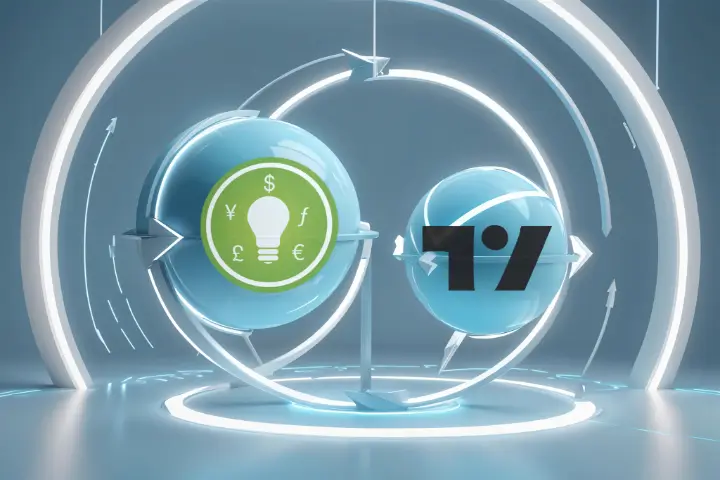
如何將智匯交易帳戶連接至TradingView平台?
<p>除了在<a href="/tw/thinktrader/" style="text-decoration: underline;text-decoration-color: #70AA1E;">ThinkTrader網頁</a>平台免費提供TradingView圖表,智匯現支持將ThinkTrader真實帳戶直接連接至TradingView平台進行交易。對於TradingView的深度用戶,除了使用TradingView完整的圖表平台功能外,還能同時享有智匯優異的交易條件。</p> <h2>第一步:註冊ThinkTrader真實帳戶</h2> <h3>1.1 ThinkTrader帳戶持有者</h3> <p>已有智匯ThinkTrader真實帳戶,請直接跳至第二步。</p> <h3>1.2 智匯MT4/5帳戶持有者</h3> <p>智匯現僅支持將ThinkTrader帳戶連接至TradingView平台,暫時不支持MT4/5帳戶。 MT4/5真實帳戶持有者,可以<a _blank="" href="http://portal.thinkmarkets.com/account/login?lang=zh-Hant" style="text-decoration: underline; text-decoration-color: #70AA1E; target=">登入客戶後台</a>,在後台控制面板右側的快捷方式下點擊 “<strong>註冊真實帳戶</strong>”:<br /> <br /> <img alt="註冊真實帳戶" src="/getmedia/cbed4297-0c1e-48d4-a3fa-499527fdfd4a/register-live-account-mt4-mt5.png" title="註冊真實帳戶" width="80%" /><br /> <br /> 隨後在交易平台中選擇 “<strong>ThinkTrader</strong>”,便可快速建立一個ThinkTrader真實帳戶。 <br /> <img alt="選擇ThinkTrader" src="/getmedia/81398917-ecb3-49ba-96c4-7857f9dd2e54/select-think-trader-on-mt4-mt5.png" title="選擇ThinkTrader" width="80%" /></p> <h3>1.3 新用戶</h3> 新用戶需先註冊一個ThinkTrader真實帳戶,點擊下方鏈接在線申請智匯ThinkTrader帳戶,僅需幾分鐘即可完成:<br /> <br /> <a href="https://portal.thinkmarkets.com/account/register/live?lang=zh-Hant" style="text-decoration: underline; text-decoration-color: #70AA1E;" target="_blank">註冊ThinkTrader真實帳戶</a> <p><br /> <br /> 智匯ThinkTrader帳戶的交易優勢:</p> <p><br /> • 支持4000種國際商品,包括富時台灣指數、恆指、外匯、和黃金等。<br /> • 超低交易點差,活躍時段歐美0.8、黃金0.2、那指1.2。<br /> • 超快出入金,支持Google/Apple Pay、信用卡和USDT即時入金。</p> <h2>第二步:註冊TradingView帳戶</h2> <p>成功註冊智匯ThinkTrader真實帳戶后,交易者還需要註冊一個TradingView帳戶,已有TradingView帳戶的交易者,可以直接登入。<br /> </p> <p>點擊下方文字訪問智匯在TradingView的經紀商頁面:</p> <br /> <a href="https://tw.tradingview.com/broker/ThinkMarkets/" style="text-decoration: underline; text-decoration-color: #70AA1E;" target="_blank">訪問智匯在TradingView的經紀商頁面</a><br /> <br /> <br /> 隨後點擊頁面中的 “交易”,即可進入圖表頁面。<br /> <img alt="點擊交易" src="/getmedia/9e358392-641f-4cde-a91c-a115eb0a7ac5/visit-thinkmarkets-profile-on-tradingview.png" title="點擊交易" width="100%" /> <p><br /> 而在進入到圖表頁面後,便會有一個 “<strong>準備交易?</strong>” 彈窗彈出,點擊 “<strong>免費加入</strong>”。</p> <img alt="免費加入TradingView" src="/getmedia/a24a98d8-fc1e-4663-8069-710334f0c8db/click-join-tradingview-for-free.png" title="免費加入TradingView" width="100%" /><br /> <br /> 進入到登入頁面后,登入您的TradingView賬戶。<br /> <br /> <img alt="登入TradingView" src="/getmedia/06c5c403-b478-4af8-9725-2341f21784d4/tradingview-login-page.webp" title="登入TradingView" width="100%" /> <p><br /> 需要註冊的用戶,請點擊 “<strong>sign up</strong>” 切換到註冊頁面,選擇您想註冊的渠道即可。</p> <img alt="註冊TradingView賬戶" src="/getmedia/c55127f2-346c-4706-b48f-d4960983ee89/register-tradingview-account.webp" title="註冊TradingView賬戶" width="100%" /> <p> </p> <h2>第三步:連接智匯交易帳戶</h2> <p>在註冊完成智匯ThinkTrader真實帳戶,以及TradingView帳戶后,您將回跳至TradingView圖表平台介面,並會自動彈出下方的視窗,點擊視窗中的 “<strong>連接</strong>”。</p> <img alt="連接智匯ThinkMarkets賬戶" src="/getmedia/45a276e7-a12f-403f-8dbf-989414fce182/connect-thinkmarkets-account-to-tradingview.png" title="連接智匯ThinkMarkets賬戶" width="100%" /> <p>之後頁面會轉至ThinkTrader帳戶的登入頁面,登入名和登入密碼與智匯客戶後台相同,如忘記密碼,點擊頁面中的 “<strong>忘記密碼</strong>” 便可快速重設。 </p> <br /> <style type="text/css">.small-view #tradingview-thinkmarkets-login{ width: 85%; } .medium-view #tradingview-thinkmarkets-login{ width: 70%; } .large-view #tradingview-thinkmarkets-login{ width: 70%; } </style> <img alt="登入ThinkMarkets賬號" id="tradingview-thinkmarkets-login" src="/getmedia/20d8e4aa-f694-4dd7-a468-c23c2d737a63/tradingview-thinkmarkets-login.png" title="登入ThinkMarkets賬號" /><br /> <p>連接成功之後,頁面會跳轉回TradingView圖表平台中,我們可以在頁面下方看到自己的交易賬戶資訊:</p> <br /> <img alt="交易賬戶資訊頁面" src="/getmedia/8da4d5f1-a542-4135-ba3f-5eb89a38ecee/tradingview-account-information.png" title="交易賬戶資訊頁面" width="100%" /> <h2><br /> 第四步:添加智匯商品代碼</h2> <p>帳戶連接成功之後,TradingView平台右上角 “觀察清單” 中的商品代碼和報價,仍會是其預設的數據源,而非智匯交易數據源,因而無法交易。<br /> <br /> 點擊 “觀察清單” 右側的 “<strong>+</strong>” 號,以添加數據源為智匯的商品代碼:</p> <br /> <img alt="點擊添加" src="/getmedia/a4babaf3-e0fb-45df-a590-3f72c1bddac8/click-plus-button-to-add-product-to-watchlist.png" title="選擇添加" width="100%" /><br /> <br /> 點擊后在彈出視窗中,所顯示的所有商品代碼數據源均是來自智匯,我們可以按商品類別從中選擇,也可以直接搜索商品代碼。<br /> <img alt="添加智匯商品代碼" src="/getmedia/133868b5-88ec-4897-9117-fbe0215fd323/add-product-to-tradingview-watchlist.png" title="添加智匯商品代碼" width="100%" /><br /> <br /> 添加成功后,點擊所要交易的商品代碼的報價,其便會顯示在圖表視窗中,並且在視窗左上角會顯示ThinkMarkets的名稱,點擊下方的報價,便可以彈出下單視窗進行交易。<br /> <br /> <img alt="TradingView頁面顯示ThinkMarkets名稱" src="/getmedia/5ce1cafb-8a94-4bf3-81c2-2801ea2b29eb/thinkmarkets-name-show-on-tradingview.png" title="TradingView頁面顯示ThinkMarkets名稱" width="100%" /><br /> <br /> <br />

ThinkTrader交易平台指南,帶你入門輕鬆交易!
<p><strong>ThinkTrader(TT)平台</strong>是由智匯自主研發的交易平台,該軟體其內置包括:<br /> </p> <style type="text/css">ol li{ padding-left: .6em; padding-bottom: .75em; } </style> <ol style="padding-left: 45px;" type="a"> <li><a href="/tw/trading-view-thinktrader/" style="text-decoration: underline rgb(112, 170, 30);" target="_blank">TradingView高級圖表</a></li> <li><a href="/tw/trading-academy/thinktrader/signal-centre/" style="text-decoration: underline rgb(112, 170, 30);" target="_blank">交易信號中心</a></li> <li><a href="/tw/trading-academy/terminologies/backtesting/" style="text-decoration: underline rgb(112, 170, 30);" target="_blank">復盤迴測工具</a></li> <li><a href="/tw/trading-academy/thinktrader/calendar-interface/" style="text-decoration: underline rgb(112, 170, 30);" target="_blank">進階版經濟日曆</a></li> <li><a href="/tw/trading-academy/terminologies/copy-trading/" style="text-decoration: underline rgb(112, 170, 30);" target="_blank">ThinkCopy簡易跟單平台</a></li> </ol> <p>內置功能應用之廣泛,涵蓋了您在交易流程裡所需的所有功能,並同時支持超過4000種全球金融資產,涵蓋美股、加密貨幣、外匯、貴金屬、原油和指數等,同時以高達500倍的交易槓桿助您節約交易成本,幫您實現利潤最大化。<br /> <br /> 那如何使用ThinkTrader交易呢?首先便是<a href="https://portal.thinkmarkets.com/account/register/live?lang=zh-Hant" style="text-decoration: underline; text-decoration-color: #70AA1E;" target="_blank">註冊賬號</a> 並登入到ThinkTrader平台。</p> <h2>1. 登入ThinkTrader平台</h2> <p>ThinkTrader(TT)支持網頁平台和移動應用,我們可通過以下兩種方法登入方式登入到不同的平台當中:<br /> </p> <p><strong>方法1:<a href="https://web.thinktrader.com/account/login?lang=zh-Hant" style="text-decoration: underline; text-decoration-color: #70AA1E;" target="_blank">登入網頁平台</a></strong><br /> </p> <style type="text/css">.small-view .article-image{ width: 100%; } .medium-view .article-image{ width: 90%; } .large-view .article-image{ width: 70%; } </style> <img alt="登入ThinkTrader" src="/getmedia/26080edc-eccf-4457-80d4-26634bfc848e/login-to-thinktrader.webp" title="登入ThinkTrader" width="100%" /> <h3> </h3> <p><strong>方法2:下載移動應用</strong><br /> </p> <ul> <li><strong>蘋果用戶:<a _blank="" href="http://apps.apple.com/tw/app/thinktrader/id329476057" style="text-decoration: underline; text-decoration-color: #70AA1E; target=">AppleStore下載</a></strong></li> <li><strong>安卓用戶:<a _blank="" href="http://play.google.com/store/apps/details?id=com.riflexo.tradeinterceptormobile" style="text-decoration: underline; text-decoration-color: #70AA1E; target=">GooglePlay下載</a></strong></li> </ul> <h3><strong>ThinkTrader模擬賬戶</strong></h3> <p>無論是ThinkTrader真實帳戶亦或是模擬帳戶,登入平台都是通過使用註冊的電子郵箱以及預設的密碼(預設密碼至少8位數,其中至少包含一個大寫字母、一個小寫字母、一個數字、以及一個特殊字符)。如忘記密碼,點擊此處即可快速重設。<br /> <br /> 此外,登入網頁平台後,如要切換至模擬交易模式,按下方圖示分別按順序點擊平台右上角的頭像,再點擊切換至模擬賬戶即可。<br /> <br /> <style type="text/css">.small-view #switch-to-thinktrader-demo-account{ width: 85%; } .medium-view #switch-to-thinktrader-demo-account{ width: 60%; } .large-view #switch-to-thinktrader-demo-account{ width: 55%; } </style> <img alt="切換到ThinkTrader模擬賬戶" id="switch-to-thinktrader-demo-account" src="/getmedia/cc467bf0-085a-4de6-a216-dab12cae4064/switch-to-thinktrader-demo-account.webp" title=" 切換到ThinkTrader模擬賬戶" /><br /> <br /> 隨後便會切換至模擬交易模式,模擬帳戶默認餘額是20萬美金,槓桿為500倍。<br /> <img alt="ThinkTrader模擬交易模式" src="/getmedia/65ced423-bf94-456b-9e81-afc9f1065a00/thinktrader-demo-account-margin.webp" title="ThinkTrader模擬交易模式" width="100%" /></p> <h2><br /> 2. ThinkTrader平台操作 </h2> <p>ThinkTrader平台的交易操作非常直觀簡單,下方是一系列操作指南,點擊相應的操作查看詳情:<br /> </p> <style type="text/css">ol li{ padding-left: .6em; padding-bottom: .75em; } </style> <ol style="padding-left: 45px;" type="1"> <li><a href="/tw/trading-academy/thinktrader/account-registration/" style="text-decoration: underline rgb(112, 170, 30);" target="_blank">如何註冊ThinkTrader真實賬戶?</a></li> <li><a href="/tw/trading-academy/thinktrader/how-to-use-watchlist-feature/" style="text-decoration: underline rgb(112, 170, 30);" target="_blank">如何添加/移除產品報價、創建自定義觀察列表、查看產品合約詳情?</a><a href="/tw/trading-academy/thinktrader/how-to-use-watchlist-feature/" style="text-decoration:underline #70aa1e;" target="_blank"> </a> </li> <li><a href="/tw/trading-academy/thinktrader/place-orders/" style="text-decoration: underline rgb(112, 170, 30);" target="_blank">如何開倉、平倉、建立掛單、設置止損/止盈? </a></li> <li><a href="/tw/trading-academy/thinktrader/how-to-connect-thinkmarkets-account-to-tradingview" style="text-decoration: underline rgb(112, 170, 30);" target="_blank">ThinkTrader平台TradingView圖表使用指南</a> </li> </ol> <p><br /> 對於使用過MT4/5平台的交易者,需特別留意ThinkTrader平台默認的交易數量顯示類型為 "<strong>數量模式</strong>",而非 "<strong>手數</strong>"。<br /> <br /> 下面表格是常見交易產品的數量和手數對應表格:<br /> <br /> <style type="text/css">thead { background-color: #3e4a5a; } thead tr th { color: white; } .header-row { background-color: #3e4a5a; } .header-row th { color: white; } </style> </p> <table align="center" border="1" style="width:100%"> <thead> <tr class="header-row"> <th> </th> <th>手數</th> <th>數量</th> </tr> </thead> <tbody> <tr> <td style="text-align: center;">外匯</td> <td style="text-align: center;">1手 </td> <td style="text-align: center;">10萬基礎貨幣</td> </tr> <tr> <td style="text-align: center;">黃金</td> <td style="text-align: center;">1手</td> <td style="text-align: center;">100盎司</td> </tr> <tr> <td style="text-align: center;">原油類產品</td> <td style="text-align: center;">1手</td> <td style="text-align: center;">100桶</td> </tr> </tbody> </table> <p><br /> 如果想在數量模式與手數模式之間切換,可在設置窗口可以將其切換為 "<strong>手數</strong>"。<br /> <style type="text/css">.small-view .article-image-group-1{ width: 100%; } .medium-view .article-image-group-1{ width: 80%; } .large-view .article-image-group-1{ width: 80%; } </style> <img alt="數量模式或手數模式" class="article-image-group-1" src="/getmedia/3df45e81-a8b5-4119-a26e-521afb460b88/change-between-amounts-and-lots-on-thinktrader.webp" title="數量模式或手數模式" /></p> <h2><br /> <br /> 3. ThinkTrader產品類別和槓桿</h2> <img alt="ThinkTrader產品類別" class="article-image-group-1" src="/getmedia/248f4e70-bc88-48de-badf-498cdc2b7883/thinktrader-instruments.webp" title="ThinkTrader產品類別" width="100%" /><br /> <p>點擊平台左上角的 "<strong>市場</strong>" 圖標,之後便可以在該界面中清楚的看到ThinkTrader平台所有的產品類別以及相應的產品數量:<br /> </p> <table border="1" cellpadding="1" cellspacing="1" style="width:100%;"> <thead> <tr> <th scope="col">產品類別</th> <th scope="col">產品數量</th> <th scope="col">槓桿</th> </tr> </thead> <tbody> <tr> <td style="text-align: center;">外匯</td> <td style="text-align: center;">47個貨幣對</td> <td style="text-align: center;">最高500倍</td> </tr> <tr> <td style="text-align: center;">金屬</td> <td style="text-align: center;">包括黃金現貨等5種金屬產品</td> <td style="text-align: center;">最高400倍</td> </tr> <tr> <td style="text-align: center;">能源</td> <td style="text-align: center;">包括WTI和BRENT原油等5種能源商品</td> <td style="text-align: center;">最高100倍</td> </tr> <tr> <td style="text-align: center;">指數</td> <td style="text-align: center;">道指、標普500和那指等23種指數現貨<br /> 及期貨</td> <td style="text-align: center;">最高200倍</td> </tr> <tr> <td style="text-align: center;">加密貨幣</td> <td style="text-align: center;">27種加密貨幣</td> <td style="text-align: center;">最高50倍</td> </tr> </tbody> </table> <p><br /> 同一產品類別下的不同產品,槓桿也可能不同。在ThinkTrader平台的建倉窗口,交易者可以通過 "<strong>預估占用保證金</strong>" 直接查看到保證金要求。左側圖表是黃金現貨的建倉窗口,<br /> <br /> <img alt="預估占用保證金" class="article-image" id="estimate-margin-usage" src="/getmedia/f775b591-08d4-45c5-89a3-28dfbe61117d/estimate-margin-usage.webp" title="預估占用保證金" /><br /> <br /> 如圖所示,在截圖價格買進1盎司黃金的保證金要求是6. 06美金。由此,可以計算出黃金槓桿是2422.17/6.06=400倍。<br /> <br /> <img alt="保證金需求" class="article-image" id="margin-requirement" src="/getmedia/537b30a8-7daa-4256-8da6-7c6aa2dcc326/margin-requirement.webp" title=" 保證金需求" /><br /> <br /> 此外,點擊建倉窗口右側的 "<strong>信息</strong>" 圖標,之後在窗口中 "<strong>保證金要求</strong>" 一欄可以直接查看到所交易產品的保證金要求比例。例如圖示中0.25%的保證金比例便是400倍槓桿。此外,該訊息窗口也顯示相關產品的其他訊息。<br /> </p> <h2>4. ThinkTrader交易點差</h2> <p><a href="/tw/thinktrader/" style="text-decoration: underline; text-decoration-color: #70AA1E;">ThinkTrader平台</a>提供極具競爭力的點差,例如歐元/美元的平均點差僅0.8,換算為每手交易費用僅為8美金。其它主要貨幣對,包括美元/日元、英鎊/美元和澳元/美元的平均點差也僅為1個點左右,遠低於市場平均水平。<br /> <br /> 所有交易產品的實時點差,都直接顯示在報價視窗相關產品的買入報價和賣出報價之間。<br /> <br /> <style type="text/css">.small-view #thinktrader-spread{ width: 95%; } .medium-view #thinktrader-spread{ width: 80%; } .large-view #thinktrader-spread{ width: 75%; } </style> <img alt="實時點差" id="thinktrader-spread" src="/getmedia/b43cdd82-ebf2-4298-8020-6d57982c3d33/thinktrader-spread.webp" title="實時點差" /><br /> <br /> 下方是<strong>ThinkTrader帳戶</strong>主要產品的活躍交易時段的<strong>平均點差</strong>表格:<br /> </p> <style type="text/css">thead { background-color: #3e4a5a; } thead tr th { color: white; } .header-row { background-color: #3e4a5a; } .header-row th { color: white; } </style> <table align="center" border="1" style="width:100%"> <thead> <tr class="header-row"> <th>產品代碼</th> <th>產品名稱</th> <th>每手合約規格</th> <th>最小手數</th> <th>常規點差</th> <th>每手交易費用</th> </tr> </thead> <tbody> <tr> <td style="text-align: center;">EURUSD</td> <td style="text-align: center;">歐元美元</td> <td style="text-align: center;">100,000</td> <td style="text-align: center;">0.01</td> <td style="text-align: center;">0.8</td> <td style="text-align: center;">8美金</td> </tr> <tr> <td style="text-align: center;">USDJPY</td> <td style="text-align: center;">美元日元</td> <td style="text-align: center;">100,000</td> <td style="text-align: center;">0.01</td> <td style="text-align: center;">1</td> <td style="text-align: center;">6.4美金</td> </tr> <tr> <td style="text-align: center;">GBPUSD</td> <td style="text-align: center;">英鎊美元</td> <td style="text-align: center;">100,000</td> <td style="text-align: center;">0.01</td> <td style="text-align: center;">1</td> <td style="text-align: center;">10美金</td> </tr> <tr> <td style="text-align: center;">AUDUSD</td> <td style="text-align: center;">澳元美元</td> <td style="text-align: center;">100,000</td> <td style="text-align: center;">0.01</td> <td style="text-align: center;">1</td> <td style="text-align: center;">10美金</td> </tr> <tr> <td style="text-align: center;">WTI</td> <td style="text-align: center;">紐約輕原油</td> <td style="text-align: center;">100桶</td> <td style="text-align: center;">0.1</td> <td style="text-align: center;">3</td> <td style="text-align: center;">3美金</td> </tr> <tr> <td style="text-align: center;">BRENT</td> <td style="text-align: center;">布蘭特原油</td> <td style="text-align: center;">100桶</td> <td style="text-align: center;">0.1</td> <td style="text-align: center;">3</td> <td style="text-align: center;">3美金</td> </tr> <tr> <td style="text-align: center;">XAUUSD</td> <td style="text-align: center;">黃金現貨</td> <td style="text-align: center;">100盎司</td> <td style="text-align: center;">0.01</td> <td style="text-align: center;">20</td> <td style="text-align: center;">20美金</td> </tr> <tr> <td style="text-align: center;">US30</td> <td style="text-align: center;">道瓊指數</td> <td style="text-align: center;">$1 x 指數報價</td> <td style="text-align: center;">0.1</td> <td style="text-align: center;">1.4</td> <td style="text-align: center;">1.4美金</td> </tr> <tr> <td style="text-align: center;">SPX500</td> <td style="text-align: center;">標普500指數</td> <td style="text-align: center;">$10 x 指數報價</td> <td style="text-align: center;">0.1</td> <td style="text-align: center;">0.4</td> <td style="text-align: center;">4美金</td> </tr> <tr> <td style="text-align: center;">NAS100</td> <td style="text-align: center;">那斯達克指數</td> <td style="text-align: center;">$1 x 指數報價</td> <td style="text-align: center;">0.1</td> <td style="text-align: center;">1.2</td> <td style="text-align: center;">1.2美金</td> </tr> <tr> <td style="text-align: center;">TAIEX</td> <td style="text-align: center;">富時台灣RIC指數</td> <td style="text-align: center;">$1 x 指數報價</td> <td style="text-align: center;">0.1</td> <td style="text-align: center;">2</td> <td style="text-align: center;">2美金</td> </tr> </tbody> </table> <h2><br /> 5.Traders Gym復盤迴測工具</h2> <p><a href="/tw/traders-gym/" style="text-decoration: underline; text-decoration-color: #70AA1E;">Traders Gym</a>是智匯免費為真實客戶提供的獨家<strong>復盤迴測工具</strong>,它直接整合於ThinkTrader網頁平台中,交易者不需要下載任何軟體便可直接使用。透過Traders Gym,交易者可以使用TradingView圖表在歷史價格回放中進行仿真交易。<br /> <img alt="Traders Gym復盤設置" src="/getmedia/62a37a80-ebef-43d0-a46f-934965e09a17/tradersgym-backtest-setting.webp" title="Traders Gym復盤設置" width="100%" /><br /> <br /> Traders Gym是市場中功能最強大的免費復盤工具,它提供4000種國際金融資產的復盤數據,支持包括5分鐘圖、1小時圖、4小時圖和日圖等10種圖表時間周期。<br /> <br /> 除了可以方便的選擇復盤的時間區間,Traders Gym還提供0.5倍、1倍、5倍、10倍、25倍和50倍的歷史價格回放速度選擇。</p> <h2><br /> 6. 總結</h2> <p>智匯致力於打造一個一站式平台,讓您能在同一平台上獲得多樣化的第一手資訊。這樣,您在交易時無需切換多個界面,不僅避免視覺干擾,還能提高交易效率和節省時間成本。<br /> <br /> <strong>ThinkTrader</strong>所提供的服務包括:<br /> <br /> <style type="text/css">ol li{ padding-left: .6em; padding-bottom: .75em; } </style> </p> <ol style="padding-left: 45px;" type="a"> <li>與Tradingview高級圖表融為一體的交易界面</li> <li>進階版的經濟數據日曆</li> <li>每天為您提供最多達40個交易信號的信號界面。</li> <li>讓您的復盤得心應手的Traders Gym</li> </ol> <br /> 我們智匯的目標是以最低的交易成本,讓交易變得更加簡單。
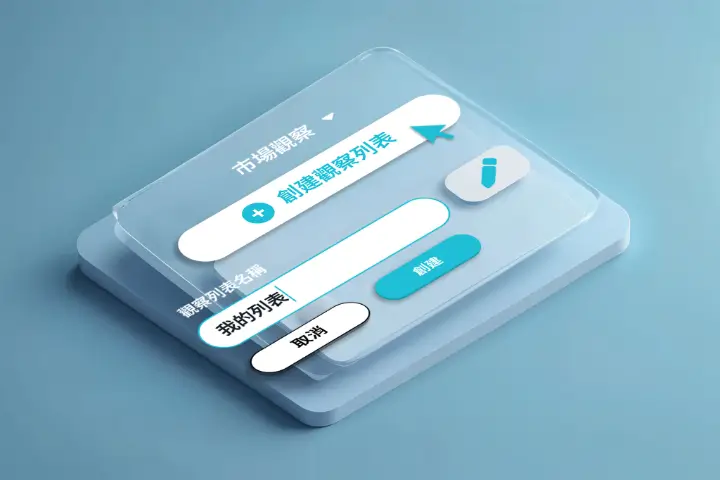
如何創建、添加和移除觀察列表? ThinkTrader的觀察列表功能介紹。
<p>智匯為交易員提供了4000種的金融產品,要看完是很難的,所以知道如何創建自己的觀察列表是必須的。在<a href="http://web.thinktrader.com/account/login?lang=zh-Hant" target="_blank">登入ThinkTrader</a>後,我們能自己創建並添加產品到自定義的列表內,本文章將教大家如何創建列表,添加產品報價,與擦看合約相關詳情。</p> <style type="text/css">.small-view .article-image{ width: 100%; } .medium-view .article-image{ width: 80%; } .large-view .article-image{ width: 70%; } </style> <h2>1. 如何創建自定義觀察列表?</h2> <img alt="創建自定義觀察列表" src="/getmedia/67821021-b159-41a4-8ac0-dc9068bbac7a/create-watchlist.webp" title="創建自定義觀察列表" width="100%" /> <p><br /> 按照上圖順序:<br /> </p> <style type="text/css">ol li{ padding-left: .3em; padding-bottom: .75em; } </style> <ol style="padding-left: 45px;" type="1"> <li>登入ThinkTrader後,點擊左邊列表上方的 ”標題“</li> <li>點擊 ”創建觀察列表“</li> <li>輸入列表名稱</li> <li>點擊 ”創建“</li> </ol> <h2>2. 如何添加產品報價到列表中?</h2> <img alt="添加產品報價" src="/getmedia/9bfed4e8-0d02-458d-824f-cef5848a2216/add-product-price-quotation.webp" title="添加產品報價" width="100%" /> <p><br /> 按照上圖順序:<br /> </p> <style type="text/css">ol li{ padding-left: .3em; padding-bottom: .75em; } </style> <ol style="padding-left: 45px;" type="1"> <li>點擊 ”+“ 添加鍵(列表右上角,列表裡)</li> <li>彈出搜索欄後,輸入並點擊相關產品代碼</li> <li>點擊 ”+“ 添加鍵</li> <li>相關產品將被顯示在當下列表裡</li> </ol> <p>另外一些可以找出產品,添加到產品報價中的方法:</p> <img alt="搜索產品代碼" src="/getmedia/67470344-a7a7-41e2-b66b-8bb3e6ad54d0/find-product-code.webp" title="搜索產品代碼" width="100%" /> <p><br /> 按照上圖順序:<br /> </p> <style type="text/css">ol li{ padding-left: .3em; padding-bottom: .75em; } </style> <ol style="padding-left: 45px;" type="1"> <li>搜索 ”產品代碼“</li> <li>選擇 ”產品種類“</li> <li>查找想要的產品代碼 & 產品名稱</li> <li>點擊 ”+“ 添加鍵<br /> </li> </ol> <h2>3. 如何將產品報價從列表中移除?</h2> <img alt="編輯觀察列表" class="article-image" src="/getmedia/d17ac2fe-538a-4c55-802d-5e5e5c9172c8/edit-watchlist.webp" title="編輯觀察列表" /> <p><br /> <strong>步驟1</strong>:點擊列表左上角的 ”編輯“ 按鍵</p> <img alt="選擇想移除的產品" class="article-image" src="/getmedia/6f7716db-b548-42d2-8eac-fc27a73afd8d/select-product-on-watchlist.webp" title="選擇想移除的產品" /> <p><br /> <strong>步驟2</strong>:”打鉤“ 選擇一個或多個想移除的產品,再點擊 ”移除“ 按鍵</p> <p> <img alt="移除產品" class="article-image" src="/getmedia/dc0fa644-6744-457b-8e6f-41b7619357e3/delete-product-on-watchlist.webp" title="移除產品" /></p> <p><br /> <strong>步驟3</strong>:跳窗中點擊 ”移除“,便可移除列表中的產品</p> <h2>4. 如何查看產品合約詳情?</h2> <img alt="查看產品合約詳情" src="/getmedia/597e2a3c-cad1-4270-bf05-3b0585f70d27/check-contract-specification-of-product.webp" title="查看產品合約詳情" width="100%" /><br /> <br /> <style type="text/css">ol li{ padding-left: .3em; padding-bottom: .75em; } </style> <ol style="padding-left: 45px;" type="1"> <li>在產品列表中點擊 ”相關產品“</li> <li>點擊右上角 ”資訊“ 按鍵</li> </ol>

如何在ThinkTrader建立市價單和掛單 ? 如何查看帳戶餘額,凈值及保證金?
<p>歡迎所有新用戶加入<a href="/tw/trading-platforms/thinktrader/" style="text-decoration: underline; text-decoration-color: #70AA1E;" target="_blank">ThinkTrader平台</a>。<br /> <br /> 在這裡,我們將逐步指導您如何使用平台並充分發揮其最大潛力。<br /> <br /> 本指南將主要分為5個部分:<br /> </p> <style type="text/css">ol li{ padding-left: .3em; padding-bottom: .75em; } </style> <ol style="padding-left: 45px;" type="1"> <li>市價單</li> <li>掛單</li> <li>單擊交易模式</li> <li>如何查看持倉盈虧及已平倉記錄。</li> <li>如何查看帳戶餘額,凈值及保證金。</li> </ol> <p>我們將個個深入探討。</p> <h2>1. 市價單</h2> <p>首先,什麽是市價單?<br /> <br /> <strong>市價單</strong>是一種按市場當前最佳可用價格購買或出售金融工具的指令。使用市價單的優點在於它保證了交易的執行。<br /> <br /> 然而,不足之處在於具體的交易價格是不確定的,取決於市場當前的最佳可用價格。這是買入或賣出都可以使用的訂單模式。<br /> </p> <h3>1.1 如何建立市價單?</h3> <p>在ThinkTrader里,交易者有<strong>兩個方法</strong>建立市價單: </p> <h4><u>方法1:從觀察列表中建立</u></h4> <p>從觀察列表里,尋找想交易的商品,並且點擊 “<strong>買入</strong>” 或 “<strong>賣出</strong>”。<br /> <br /> 這時可以在一個新的交易視窗彈出來,更改成理想的數量。點擊 “<strong>確認買入</strong>” 或 “<strong>確認賣出</strong>” 就好了。</p> <br /> <style type="text/css">.small-view .article-image { width: 100%; } .medium-view .article-image{ width: 60%; } .large-view .article-image{ width: 60%; } </style> <style type="text/css">.small-view .article-image-group-1 { width: 100%; } .medium-view .article-image-group-1{ width: 85%; } .large-view .article-image-group-1{ width: 80%; } </style> <img alt="從觀察列表中建立市價單" src="/getmedia/4b3d8304-bf2d-4db0-aa8b-0c6df8d184ff/create-market-order-from-watchlist.png" title="從觀察列表中建立市價單" width="100%" /><br /> <h4><u>方法2:從圖表窗口右上角的報價窗口建立</u></h4> <p>交易員需在左上方的 “<strong>搜尋產品</strong>” 里指明要交易的產品然後在右上方點擊 “<strong>買入</strong>"<strong> </strong>或 "<strong>賣出</strong>"。</p> <img alt="從圖表窗口右上角的報價窗口建立市價單" src="/getmedia/56876535-4c84-4e12-8ecc-568b8a3b8f91/create-market-order-from-quote-window-in-upper-right-corner-of-chart-window.png" title="從圖表窗口右上角的報價窗口建立市價單" width="100%" /> <p>以下的訂單確認視窗將彈出來。我們將<strong>訂單類型</strong>訂為 “<strong>市價單”</strong>。之後我們會在 “<strong>掛單</strong>” 部分探索其他不同的訂單。<br /> <br /> 數量依據資金與風險管理做調整,可透過 “<strong>+</strong>”、“<strong>-</strong>”、手動填入調整手數。檢查完畢後,點擊 “<strong>確定買入</strong>” 或 “<strong>確認賣出</strong>”。</p> <img alt="訂單確認視窗" class="article-image" src="/getmedia/b842df57-b2ef-4c83-b632-0d4124a2f0ba/order-confirmation-window.png" title="訂單確認視窗" /> <p><br /> 檢查了全部的細節後,點擊下方的 “<strong>提交訂單</strong>” 就完成了。</p> <br /> <img alt="提交訂單按鈕" class="article-image" src="/getmedia/7c72961b-50fb-4d9e-9c24-23c73c16baba/submit-order-button.png" title="提交訂單按鈕" /> <p><br /> 您可以在右下方的 “<strong>倉位</strong>” 欄目觀察您的倉位。</p> <img alt="倉位欄目" src="/getmedia/2388de88-8b6a-4461-a6f4-9a6473339a0a/position-column.png" title="倉位欄目" width="100%" /><br /> <h3>1.2 如何添加和修改止損、止盈?</h3> <p>談了如何建立市價單,現在我們會探討如何添加、修改<strong>止損</strong>和<strong>止盈</strong>,設立好止損點和止盈點是每個成功交易策略的關鍵,因為它能有效地做風險管理。<br /> <br /> 那如何添加和修改止損止盈呢?<br /> <br /> 會有兩種不同的情況;一是<strong>建倉時添加</strong>(並未完成訂單),二是<strong>建倉後添加、修改</strong>。</p> <p> </p> <h4><u>情況1: 建倉時添加 </u></h4> <p>我們在建立市價單的視窗里,有個 “<strong>止盈</strong>” 按鈕,如果要添加止盈點,必須點擊讓它轉藍。如果沒轉藍,就會像圖裡的止損一樣,顯示灰色,也沒有填寫止損點的地方。<br /> <br /> 在填寫止損點、止盈點的地方,填上理想的止盈點、止損點。點擊 “<strong>買入”</strong>,交易就完成了。</p> <img alt="建倉時添加 、修改止損和止盈" src="/getmedia/f0bfef87-9b1c-4cdb-964b-fc33703de97c/add-and-modify-stop-loss-and-take-profit-when-opening-position.png" title="建倉時添加 、修改止損和止盈" width="100%" /> <h4><u>情況2:建倉後添加或修改 </u></h4> <p>在 “<strong>倉位</strong>” 欄目中,點擊 “<strong>止盈</strong>” 或 “<strong>止損</strong>” 的 “+”。<br /> <br /> 在新彈出的視窗中,點擊 “<strong>止盈</strong>” 或 “<strong>止損</strong>” 以添加相應的設置。只有當按鈕顯示為藍色時,才會顯示止盈價位和止損價位。如果按鈕仍然顯示為灰色,就像“<strong>止損</strong>”部分一樣,沒有可以填寫的地方。<br /> <br /> 交易員可以根據自己的理想價位來修改止盈和止損價位後點擊“修改”。新添加的止盈點和止損點將取代之前的設置,顯示在掛單欄目中。</p> <br /> <img alt="建倉後添加或修改止損和止盈" src="/getmedia/1ae4acb5-4db4-4bd5-920c-55a3e29c37a0/add-or-modify-stop-loss-and-take-profit-after-opening-a-position.png" title="建倉後添加或修改止損和止盈" width="100%" /><br /> <h3>1.3 如何平倉?</h3> <p>交易員有需要能夠依市場的改變即時平倉的功能。ThinkTrader已經考慮到了這一點,並將操作簡單化。這裡我們會分享<strong>兩種平倉的方式</strong>。<br /> </p> <ul> <li>平掉單筆倉位 – 當交易員只想平其中一個倉位</li> <li>平掉所有倉位 – 當交易員想一次性平完所有倉位</li> </ul> <h4><u>方式1:平掉單筆倉位</u></h4> <p>在 “<strong>倉位</strong>” 欄目中,點擊想平倉的同排“X”。在新彈·出·新視窗修改成想平倉的數量。<br /> <br /> 點擊 “<strong>平倉” </strong>就完成了。這時,“<strong>倉位</strong>” 欄目里應該顯示您平倉後的最新倉位。</p> <img alt="平掉單筆倉位" src="/getmedia/47faaaf3-3a51-4423-adaa-109859d4daa8/close-a-single-position.png" title="平掉單筆倉位" width="100%" /> <h4><u>方式2:平掉所有倉位</u></h4> <p>在 “<strong>倉位</strong>” 欄目中,點擊頂部的 “X”。<br /> <br /> 點擊 “<strong>平倉</strong>” 就完成了。這時,“<strong>倉位</strong>” 欄目里應該顯示著零倉位。</p> <br /> <img alt="平掉所有倉位" src="/getmedia/129245ac-bd15-4eb2-a799-678cb00cd18b/close-all-positions.png" title="平掉所有倉位" width="100%" /> <h2><br /> 2. 掛單</h2> <p>之前我們分享了市價單的做法,現在討論另種訂單:掛單。</p> <h3>2.1 掛單類型</h3> <p>掛單和市場單的用途不同。<br /> <br /> 當交易員在意的是,是否入場時,應該使用市場單。當交易員在意的是入場的價格時,應該使用掛單。有<strong>兩種掛單</strong>:<br /> </p> <ul> <li><strong>止盈掛單</strong> :我們可以在低於市場價格的價位設置【買進】止盈掛單,或高於市場價格的價位設置【賣出】止盈掛單,當市場價格觸及掛單價位,將觸發執行開倉。 </li> <li><strong>止損掛單</strong> :我們可以在高於市場價格的價位設置【買進】止損掛單,或低於市場價格的價位設置【賣出】止損掛單,當市場價格觸及掛單價位,將觸發執行開倉。</li> </ul> <p><br /> 兩種不同類型的掛單的使用取決於目標進場價格是否高於或低於當時的市場價格。</p> <h3>2.2 如何建立掛單?</h3> <p>和建立市場單相同的,交易員需在左上方的 “<strong>搜尋產品</strong>” 里指明要交易的產品, 然後在右上方點擊 “<strong>買入</strong>”或 “<strong>賣出</strong>”。</p> <img alt="如何建立掛單?" src="/getmedia/7aeea622-30c3-441b-936f-8493dd7de473/how-to-create-pending-order.png" title="如何建立掛單?" width="100%" /> <p>訂單類型根據需求選擇 “<strong>止盈掛單</strong>” 或 “<strong>止損掛單</strong>”。<strong>掛單買入</strong>根據需求選擇想買入的價格。<br /> <br /> 數量依據資金與風險管理做調整,可透過 “<strong>+</strong>”、“<strong>-</strong>”、手動填入調整手數。<br /> <br /> 檢查完畢後,點擊 “<strong>確認買入</strong>”。</p> <br /> <img alt="選擇止盈掛單" class="article-image" src="/getmedia/eda8bc0a-bced-403b-ba71-2e5dc6265a3f/select-take-profit-entry-order.png" title="選擇止盈掛單" /> <img alt="選擇止損掛單" class="article-image" src="/getmedia/36c9c653-7df4-40ec-9012-418d2760e4e7/select-stop-loss-entry-order.png" title="選擇止損掛單" /> <h3><br /> 2.3 如何修改掛單價格?</h3> <p>從前一步的點擊 “<strong>確認買入</strong>” 後,我們可以在平台下方 “<strong>掛單</strong>” 欄目修改之前設定的價格。<br /> <br /> 點擊下右方擴充按鈕。它會顯示 “<strong>修改掛單</strong>”,點擊,並在彈出的視窗修改成新價格。確認後,它會在 “<strong>掛單</strong>” 欄目里呈現新價格。</p> <br /> <img alt="如何修改掛單價格?" src="/getmedia/e3d5222d-b1f9-4ace-a907-7e01a6fc9be6/how-to-modify-pending-order-price.png" title="如何修改掛單價格?" width="100%" /> <img alt="點擊修改" class="article-image" src="/getmedia/601cb98f-1d7f-4a66-8f59-60bec069a486/click-modify.png" title="點擊修改" /> <h3><br /> 2.4 如何取消掛單?</h3> <p>在 “<strong>掛單</strong>” 欄目里,點擊右下方的 “X”。這時一個 “<strong>您確定想要移除這個掛單嗎?</strong>” 視窗會彈出來。<br /> <br /> 點擊 “<strong>移除</strong>”。這樣就可以取消掛單了。</p> <br /> <img alt="如何取消掛單?" src="/getmedia/a5f49244-128b-4e38-8538-3824e3d92ee8/how-to-cancel-pending-order.png" title="如何取消掛單?" width="100%" /> <h3><br /> 2.5 如何添加和修改止損、止盈?</h3> <p>在 “<strong>掛單</strong>” 欄目中,點擊 “<strong>止盈</strong>” 或 “<strong>止損</strong>” 的 “<strong>+</strong>”。<br /> <br /> 在新彈出的視窗中,點擊 “<strong>止盈</strong>” 或 “<strong>止損</strong>” 以添加相應的設置。只有當按鈕顯示為藍色時,才會顯示止盈價位和止損價位。如果按鈕仍然顯示為灰色,就像 “<strong>止損</strong>” 部分一樣,沒有可以填寫的地方。<br /> <br /> 交易員可以根據自己的理想價位來修改止盈和止損價位後點擊 “<strong>修改</strong>”。新添加的止盈點和止損點將取代之前的設置,顯示在掛單欄目中。</p> <br /> <img alt="如何添加和修改止損、止盈?" src="/getmedia/143743ef-7230-432c-9bbf-ff344bcced15/how-to-add-and-modify-stop-loss-and-take-profit.png" title="如何添加和修改止損、止盈?" width="100%" /> <h2><br /> 3. 單擊交易模式</h2> <p>單擊交易模式,顧名思義就是讓交易員一鍵完成交易。這模式能讓交易員能在調整完參數後,直接一鍵建倉,加倉,減倉,與平倉。<br /> <br /> 下圖所展示的是<strong>一鍵開啓單擊模式</strong>的方法。</p> <br /> <img alt="一鍵開啓單擊模式的方法" class="article-image-group-1" src="/getmedia/6eb66b24-c615-4a8a-ada9-50ffbc6985a3/how-to-turn-on-single-click-mode-with-one-click.png" title="一鍵開啓單擊模式的方法" /> <p><br /> 當一鍵模式被開啓後,頻臺會將所有交易步驟中的 “<strong>提交訂單</strong>” 省略,將 “<strong>確認買進/賣出</strong>” 更變為 “<strong>即刻買進/賣出</strong>”,使交易變得更迅速便捷,讓交易員能更快的抓准進出單的時機。<br /> <br /> 需要注意的是由於此模式把 “<strong>確認提交訂單” </strong>的步驟省略了,交易員需要打起12分精神並且熟悉交易操作,才開啓此模式。<br /> <br /> 在此模式開啓後,也需注意別不經意按到進出單,以避免不必要的損失。<br /> </p> <h2>4. 如何查看持倉盈虧及已平倉記錄?</h2> <h3>4.1 如何查看持倉盈虧?</h3> <p>當建倉後,交易員能通過圖表下方 “<strong>倉位</strong>” 中看到自己的持倉具體數據。</p> <br /> <img alt="倉位圖表" src="/getmedia/a924a641-a326-4cd5-ab90-0d274ee40886/position-tab-interface.png" title="倉位圖表" width="100%" /> <style type="text/css">ol li{ padding-left: .3em; padding-bottom: .75em; } </style> <p> </p> <ol style="padding-left: 45px; list-style: lower-alpha;" type="a"> <li><strong>商品代碼</strong>:所持倉的金融產品</li> <li><strong>交易方向</strong>:交易方向,買進/賣出</li> <li><strong>數量</strong>:所持倉數量</li> <li><strong>開倉日期與價格</strong>:建倉時的日期與價格</li> <li><strong>價格變化%</strong>:建倉價與現價的差價百分比</li> <li><strong>實時價格</strong>:金融產品現價</li> <li><strong>凈盈虧</strong>:現價實時盈利/虧損</li> <li><strong>更多其他數據</strong>:能從裏面看到與相關持倉的其他數據</li> </ol> <p><br /> 持倉盈虧(凈盈虧)會跟著金融產品的現價跳動而變動。這能使交易員更清楚實時狀況並做出第一手反應。</p> <br /> <img alt="持倉盈虧" src="/getmedia/b624ba4a-0425-48cb-8900-1976045a6011/position-profit-and-loss.png" title="持倉盈虧" width="100%" /> <p><br /> 值得注意的是當交易員在同一金融產品進貨次數超過一次後,<br /> </p> <style type="text/css">ol li{ padding-left: .3em; padding-bottom: .75em; } </style> <ol style="padding-left: 45px; list-style: lower-alpha;" type="a"> <li>數量那一欄就會顯示你所持數量的總和</li> <li>而其他數據所顯示的數據均會變成進倉次數的平均數據</li> </ol> <p><br /> 交易員可以通過點擊商品代碼旁的小箭頭<span style="color:#FF0000;">①</span>得出<strong>延展數據</strong>。<br /> </p> <p><strong>延展數據</strong>裏會顯示各自的盈虧,讓交易員能更仔細地看到該金融產品的持倉狀況。這能讓交易員從中逐一平倉,更好地做好風險管理。</p> <br /> <img alt="延展數據" src="/getmedia/c64e6d0c-bbca-4d75-9b0d-41f9ffdd168c/extended-data.png" title="延展數據" width="100%" />   <h3>4.2 如何查看已平倉記錄?</h3> <p>在平倉後,交易員能通過圖表下方 “<strong>已平倉</strong>” 中看到自己的平倉歷史數據。</p> <br /> <img alt="已平倉圖表" src="/getmedia/210410e2-56a0-4b05-9ad1-80c990c0a0fb/closed-position-tab-interface.png" title="已平倉圖表" width="100%" /> <p>已平倉內所顯示的數據與持倉數據大致相同。只是需要注意以下幾項新資訊。<br /> </p> <style type="text/css">ol li{ padding-left: .3em; padding-bottom: .75em; } </style> <ol style="padding-left: 45px; list-style: lower-alpha;" type="a"> <li><strong>數量</strong>:平倉數量</li> <li><strong>關閉</strong>:平倉日期</li> <li><strong>凈盈虧</strong>:該平倉所帶來的凈盈利或損失(以匯率計算)</li> <li><strong>點數盈虧</strong>:該平倉所帶來的凈盈利或損失(以金融產品點數計算)</li> <li><strong>查看天數</strong>:此欄可以讓交易員查看更久之前的交易歷史數據</li> <li><strong>搜索交易</strong>:此欄可以讓交易員直接搜索特定關鍵詞以找出所需歷史數</li> <li><strong>更多其他數據</strong>:能從裏面看到與相關交易的其他數據</li> </ol> <p>如此詳細的平倉記錄是爲了更好地讓交易員通過錯誤學習與更方便交易員回顧自己的交易過程。</p> <h2><br /> 5. 如何查看帳戶餘額,凈值及保證金?</h2> <p>交易員可以通過ThinkTrader頁面的右上角查詢到自己賬戶的相關訊息。</p> <img alt="查詢自己賬戶相關訊息" src="/getmedia/ab1b515b-3a01-4e3a-aefb-8780db5eb507/check-information-related-to-your-account.png" title="查詢自己賬戶相關訊息" width="100%" /> <p>以下是上方圖放大後的介面圖:<br /> </p> <style type="text/css">ol li{ padding-left: .3em; padding-bottom: .75em; } </style> <ol style="padding-left: 45px;" type="1"> <li><strong>餘額</strong> :持倉盈虧前餘額</li> <li><strong>持倉盈虧</strong> :縂持倉盈虧</li> <li><strong>賬戶凈值</strong> :現有餘額(實時數據)</li> <li><strong>保證金水平</strong> :總共所持產品所需保證金與現有賬戶凈值之間的相差值。</li> </ol> <p><br /> 交易員能通過按進“<strong>保證金水平”</strong>查看到:<br /> </p> <style type="text/css">ol li{ padding-left: .3em; padding-bottom: .75em; } </style> <ol style="padding-left: 45px; list-style: lower-alpha;" type="a"> <li><strong>已用保證金</strong> :所有所持產品已用的保證金</li> <li><strong>可用保證金</strong> :賬號現在所剩能用的保證金</li> </ol> <img alt="查詢自己賬戶相關訊息界面圖" class="article-image-group-1" src="/getmedia/32ce8296-73e1-4369-86ca-c50720ac68ef/interface-for-checking-information-related-to-your-account.png" title="查詢自己賬戶相關訊息界面圖" /> <p><br /> 交易員必須注意保證金的良好水平。 當保證金水平跌過預估追加保證金的水平位時,代表著交易員已經不能再進或者追加任何的倉位了,若交易員想繼續增加持倉必須添加賬戶額度。<br /> <br /> 當保證金水平跌倒預估強制平倉水平時,平台則將會強制幫交易員平一部分的倉,以保持該賬號的保證金良好程度。所以,交易員得知道賬戶保證金狀態在什麽位置,以便更好地交易與做好風控管理。<br /> <br /> 以上就是我們<strong>ThinkTrader平台</strong>的詳細教學,若各位交易員們有什麽問題或需要更詳細的教程與引導,可以點擊咨詢我們的中文客服質詢相關問題。</p>

ThinkTrader經濟日曆界面指南!快速查看與篩選各國財經日曆!
<p>在ThinkTrader內,提供了免費的<a href="/tw/economic-calendar" style="text-decoration: underline; text-decoration-color: #70AA1E;">財經數據日曆</a>。接下來將爲您詳細解析日曆介面內的資訊與如何操作。</p> <p>首先,交易員可以通過點擊左上 “<strong>日曆標志</strong>” 進入ThinkTrader經濟日曆介面。<br /> <br /> 爲了讓您更加詳細地瞭解各個部分的訊息,這裏會先把主面板分成4個區域,分別為:<br /> </p> <style type="text/css">ol li{ padding-left: .3em; padding-bottom: .75em; } </style> <ol style="padding-left: 45px;" type="1"> <li>展示日期</li> <li>選項篩選</li> <li>日曆主介面</li> <li>搜索,產品疑問與解答</li> </ol> <style type="text/css">.small-view .calendar-interface-image{ width: 90%; } .medium-view .calendar-interface-image{ width: 60%; } .large-view .calendar-interface-image{ width: 60%; } </style> <figure style="text-align: center;"><img alt="ThinkTrader經濟日曆介面" src="/getmedia/d8eb9e24-def6-45cc-a303-ce9d5d462a24/thinktrader-economic-calendar-interface.webp" title="ThinkTrader經濟日曆介面" width="100%" /> <figcaption><br /> <span style="color: #4e5f70;">ThinkTrader經濟日曆介面</span></figcaption> </figure> <h2>1. 展示日曆(月)</h2> <p>在經濟日曆介面的左上<strong>(1)</strong>處,能看到一個日曆,該日曆是爲了方便交易員調整想看的日期而設,以月份歸納。<br /> </p> <img alt="經濟日曆介面左上的日曆" class="calendar-interface-image" src="/getmedia/c9b86b5c-3c3a-4a09-be9f-113f15180c1b/calendar-in-the-upper-left-of-economic-calendar-interface.webp" title="經濟日曆介面左上的日曆" width="100%" /> <style type="text/css">.article__content tr:nth-child(even) td { border: 1px solid #ddd !important; } thead { background-color: #3e4a5a; } thead tr th { color: white; } .header-row { background-color: #3e4a5a; } .header-row th { color: white; } table tbody tr:nth-of-type(even) { background-color: #f2f6f6 !important; } </style> <table border="1" cellpadding="1" cellspacing="1" style="width:100%;"> <thead> <tr class="header-row"> <th colspan="3">展示日曆</th> </tr> </thead> <tbody> <tr> <td style="text-align: center;" width="5%">a.</td> <td width="15%">時間線進度條</td> <td width="80%">拉動 ”<strong>藍條</strong>”<strong> </strong>能調整時間線,從今天,明天,本周,下周,到本月以及下個月的經濟數據。</td> </tr> <tr> <td style="text-align: center;">b.</td> <td>年月自定義</td> <td>點擊 “<strong>箭頭</strong>” 可以調整制定特定年份與月份,最早數據可以追溯到2014年1月。</td> </tr> <tr> <td style="text-align: center;">c.</td> <td>月份調動</td> <td>點擊 “<strong>箭頭</strong>” 可以調整下方顯示月份,左箭頭為上個月,右箭頭為下個月。</td> </tr> <tr> <td style="text-align: center;">d.</td> <td>日曆顯示屏</td> <td>可以直接從日曆內選擇想顯示經濟數據公開的日期。如果您想看1號到6號的數據,只需要點擊 “<strong>1號</strong>”,再點擊 “<strong>6號</strong>”,面板上就能顯示選擇日期裏的數據。</td> </tr> <tr> <td style="text-align: center;">e.</td> <td>國際時間</td> <td>點擊 “<strong>箭頭</strong>” 並把時間區改到自己國家所在的時間區以方便您更好地設置與理解日曆內容。</td> </tr> </tbody> </table> <h2>2. 選項篩選</h2> <p>在經濟日曆介面的左下<strong>(2)</strong>處,能看到一個<strong>篩選</strong>,該篩選是爲了方便交易員調整想看到特定國家數據與市場比較重要的數據。</p> <img alt="篩選重要性、事件類型與國家數據" class="calendar-interface-image" src="/getmedia/491be773-bc8f-4c8f-bb4a-287d15c1e2ed/filter-by-importance-event-type-and-country-data.webp" title="篩選重要性、事件類型與國家數據" width="100%" /><br /> <table border="1" cellpadding="1" cellspacing="1" style="width:100%;"> <thead> <tr class="header-row"> <th colspan="3">選項篩選</th> </tr> </thead> <tbody> <tr> <td style="text-align: center;" width="5%">a.</td> <td width="10%">重要性</td> <td width="85%">負責篩選事件重要性,基本分爲低等,中度,與高度重要的經濟數據。</td> </tr> <tr> <td style="text-align: center;">b.</td> <td>事件類型</td> <td>點擊激活除數據外的節假日與財經事件。</td> </tr> <tr> <td style="text-align: center;">c.</td> <td>國家</td> <td>在國家的篩選中,爲了方便使用者體驗,平臺將國家區分為G7,歐盟,與所有國家。而在這些國家聯盟中,再細分出每個國家以方便您更精準地找出每個國家的經濟數據。</td> </tr> </tbody> </table> <h2>3. 主要介面</h2> <p>在日曆的主要介面<strong>(3)</strong>處,會顯示出您所篩選出所在國家在特定日期裏的事件與數據。<br /> <br /> 從左邊到右邊,分別顯示<strong>(a)</strong>公開時間,<strong>(b)</strong>國家,<strong>(c)</strong>事件,<strong>(d)</strong>重要性,<strong>(e)</strong>實際數據,預測數據,與歷史數據。</p> <img alt="日曆的主要介面" src="/getmedia/50cbb7c8-0ea4-4527-a3f8-4a882b769b8e/the-main-interface-of-the-calendar.webp" title="日曆的主要介面" width="100%" /> <table border="1" cellpadding="1" cellspacing="1" style="width:100%;"> <thead> <tr class="header-row"> <th colspan="3">主要介面</th> </tr> </thead> <tbody> <tr> <td style="text-align: center;" width="5%">a.</td> <td style="text-align: center;" width="15%">時間</td> <td width="80%">這裏的時間代表著該項數據會在什麽時間公開,短線交易員應該時刻關注此資訊以第一時間反應。</td> </tr> <tr> <td style="text-align: center;">b.</td> <td style="text-align: center;">國家</td> <td>顯示該項數據所屬國家。如果您有在篩選中重點篩選某國家數據,那主要面板將只展示該國家的數據。</td> </tr> <tr> <td style="text-align: center;">c.</td> <td style="text-align: center;">事件</td> <td>點擊事件將會顯示該事件的簡介以供您更好地瞭解該事件的資訊。</td> </tr> <tr> <td style="text-align: center;">d.</td> <td style="text-align: center;">重要性</td> <td>事件重要性也代表著該事件的受關注程度。重要性被分爲高,中,低。重要性約高,代表受關注程度也越高。</td> </tr> <tr> <td style="text-align: center;">e.</td> <td style="text-align: center;">數據展示</td> <td>爲了讓您更方便地做出比較,數據展示通常被分爲3種,分別為先前,預測,以及實濟數據。當實際數據與預測數據偏離太多時,就會出現數據勝預期或者負預期的局面。</td> </tr> <tr> <td style="text-align: center;">f.</td> <td style="text-align: center;">其他</td> <td>點擊每個小窗口都會個別彈出該選項的資訊。</td> </tr> </tbody> </table> <p><br /> 接下來爲您展示<strong>(f)</strong>處個別窗口的訊息與操作。</p> <img alt="個別窗口的訊息與操作" src="/getmedia/c6bbd5c3-f3bd-4108-80ff-559a7089f78d/messages-and-operations-for-individual-windows.webp" title="個別窗口的訊息與操作" width="90%" /> <h3>3.1 添加到個人時間表</h3> <p>點擊 “<strong>添加符號</strong>” 可以將該數據添加到私人時間表。點擊後會彈出左邊的彈窗,通過選擇個別產品將事件的時間同步到個人時間表中。 </p> <style type="text/css">.small-view #calendars-for-different-products{ width: 50%; } .medium-view #calendars-for-different-products{ width: 50%; } .large-view #calendars-for-different-products{ width: 30%; } </style> <div style="display: flex;align-items: center;justify-content: center;gap: 40px;padding-top: 30px;padding-bottom: 30px;"><img alt="不同產品的日曆" id="calendars-for-different-products" src="/getmedia/3bb54dc7-fd61-466c-8d35-16aa9da6e0ef/calendars-for-different-products.webp" style="width: 30%;margin: 0px;" title="不同產品的日曆" /> <div> <p style="margin: 0;">在左圖所顯示的產品有:<br /> </p> <ol style="padding-left: 20px; margin-top: 0;"> <li>蘋果日曆</li> <li>谷歌日曆</li> <li>Outlook日曆</li> <li>雅虎日曆</li> <li>個人ics文件</li> </ol> </div> </div> <p>當恁點擊了任何一個選項,將會彈出之定義窗口。您可以在這自定義您的事件鬧鈴與事件資料。</p> <br /> <img alt="自定義您的事件鬧鈴" src="/getmedia/97c303be-a8b3-48f9-9d3b-c84504c97a99/customize-your-event-alarm.webp" style="border:2px solid #808080;" title="自定義您的事件鬧鈴" width="100%" />   <h3>3.2 事件示意圖</h3> <p><strong>事件示意圖</strong>所展示的是每一次事件公開時,該事件的<strong>預測數據</strong>與<strong>實際數據</strong>。實際數據以藍色實體直方圖顯示,而預測數據則是以黃色空心直方圖呈現。<br /> <br /> 在圖表下方所顯示的藍色面積圖所顯示的是長期實際數據。拖動褐色框處的藍色區域可以調整上方所顯示數據時間段。<br /> <br /> 在事件顯示圖中能具象化地顯示出事件預測與實際數據之間的差異,讓數據更容易被解析。</p> <br /> <img alt="事件示意圖" src="/getmedia/7d5b4d87-ed59-4d2a-a314-3bf3286c5031/event-diagram.webp" title="事件示意圖" width="100%" /><br /> <h3>3.3 價格圖表</h3> <p><strong>價格圖表</strong>則是以<strong>一天圖表</strong>為基礎顯示每一次所選事件或數據公布時對該金融產品上的影響。<br /> <br /> 在您點擊了特定的事件的價格圖表後,會彈出窗口,窗口內右上<strong>(a)</strong>會顯示事件與重要程度。在其之下的列表則是該事件的以往數據。<br /> <br /> 在窗口的過往事件處<strong>(b)</strong>可選擇您所想分析的貨幣對。在選擇想分析的貨幣對後,您可以點擊列表中的個別的事件數據。圖表會隨著您的選擇跳轉到事件所在時間區域。<br /> <br /> 相反,當你點擊圖表中的 “<strong>灰點</strong>”<strong> </strong>時,右邊列表<strong>(c)</strong>處則會跳轉並呈現您想顯示的該項數據。<br /> <br /> 窗口下方藍色面積圖所顯示的是長期實際數據。拖動褐色框處的藍色區域可以調整上方所顯示價錢時間段。<br /> <br /> 價格圖標能直觀地讓您看到該事件或數據公開後對您的貨幣對造成何種影響,並在以後類似事件時能及時反應與調整交易計劃。</p>  <img alt="價格圖表" src="/getmedia/bd1d7974-7579-4084-ab52-fe3d93e05a54/price-charts.webp" title="價格圖表" width="100%" /><br /> <h3>3.4 波動率</h3> <p><strong>波動率</strong>窗口所呈現的是所選事件發生後金融產品在特定時間裏的波動率。</p> <br /> <img alt="波動率" src="/getmedia/10f20cff-8223-49e7-8af1-4997fdf4ca21/volatility.webp" title="波動率" width="100%" /> <p><br /> 在您點擊了特定的事件的“<strong>波動率”</strong>符號後,會彈出窗口,窗口內右上<strong>(a)</strong>會顯示事件與其重要程度。在歷史影響一行能看到三個可調整選項,分別是: </p> <table border="1" cellpadding="1" cellspacing="1" style="width:100%;"> <thead> <tr class="header-row"> <th style="text-align: center;">(b)貨幣對</th> <th style="text-align: center;">(c)事件發生後特定時間</th> <th style="text-align: center;">(d)事件特質</th> </tr> </thead> <tbody> <tr> <td style="text-align: center;"><img alt="貨幣對" src="/getmedia/cdcb35d9-ea57-4aa5-ba51-0dbeceda7f87/currency-pair.webp" title="貨幣對" width="100%" /></td> <td style="text-align: center;"><img alt="事件發生後特定時間" src="/getmedia/327db15c-008f-4120-857b-d43a4384ca45/a-specific-time-after-the-event.webp" title="事件發生後特定時間" width="100%" /></td> <td style="text-align: center;"><img alt="事件特質" src="/getmedia/debb0cee-7ceb-4f26-89ee-1f8f47b7cb23/event-characteristics.webp" title="事件特質" width="100%" /></td> </tr> </tbody> </table> <p>通過篩選以上選項,青色區域<strong>( f, g )</strong>與藍色區域<strong>( h, i )</strong>中的數據呈現都會有所不同。<br /> </p> <ul> <li><strong>f</strong> 區所展示的是所選事件數據公開後,特定時間段內,貨幣對在<strong>看漲</strong>或是<strong>看跌</strong>。</li> <li><strong>g</strong> 區顯示綜合<strong>過去12期</strong>的數據,多少期<strong>看漲</strong>,多少期<strong>看跌</strong>,再百分比展現。</li> <li><strong>h</strong> 區圖表展示了所選事件數據公開後,特定時間段內,<strong>貨幣對</strong>的<strong>真實波幅</strong>。</li> <li><strong>i</strong> 區則展示了綜合<strong>過去12期</strong>,事件發生後的<strong>平均波幅</strong>。</li> </ul> <p><br /> 通過<strong>波動率</strong>裏的數據,您可以更加瞭解特定事件發生後的特定時間段內,您所交易的<strong>貨幣對</strong>將大機率有怎麽樣的波動。 </p> <h3>3.5 影響</h3> <p>在影響窗口內,顯示的是以5分鐘圖表為基礎,來分析事件發生後特定時間段內所選擇貨幣對的短期真實波幅。<br /> <br /> 在選擇事件影響符號進入到影響窗口後,可以通過調整<strong>(b)</strong>來選擇想要分析的貨幣對與<strong>(c)</strong>事件發生後的時間段來進一步分析事件對貨幣對短線(5分鐘圖表)的影響。<br /> <br /> 圖表中<strong>(d)</strong>會向您展示特定區域的真實波動,然後在<strong>(e)</strong>區內向您詳細解釋所公開的數據與該時間段內的波動。<br /> <br /> 由於所展示的數據比較詳細,所以若您想查看歷史分析,必須在右下角藍色框按 “<strong>前一個</strong>” 以前往前一個事件公開時間節點分析該事件。</p> <img alt="影響窗口" src="/getmedia/40ba312f-833d-4566-9f29-6454faff9abb/impact-window.webp" title="影響窗口" width="100%" /> <h2>4. 搜索,產品疑問與解答</h2> <p>如果您有特定想知道的事件或者經濟數據,可以通過<strong>(4)</strong>處搜索相關事件與經濟數據直接跳轉到該項事件的資料。如果有任何相關產品與疑問則可以點擊<strong>(?)</strong>以瞭解更多詳情。</p>

如何註冊Thinkmarkets真實賬戶?ThinkTrader開戶指南
<p>首先,我們可以在<span style="display: none;"> </span><span style="display: none;"> </span><span style="display: none;"> </span><a href="/tw/" style="text-decoration: underline; text-decoration-color: #70AA1E;" target="_blank">智匯官網</a>上點擊右上角的註冊按鍵:</p> <br /> <style type="text/css">.small-view img{ width: 95%; } .medium-view img{ width: 80%; } .large-view img{ width: 70%; } </style> <style type="text/css">.small-view .article-image{ width: 100%; } .medium-view .article-image{ width: 100%; } .large-view .article-image{ width: 100%; } </style> <img alt="點擊註冊" class="article-image" src="/getmedia/5fae55c4-af65-44fe-8071-ee567fad0bcd/thinktrader-registration.webp" title="點擊註冊" /><br /> <p>點擊 "<a href="http://portal.thinkmarkets.com/account/register/live?lang=zh-Hant" style="text-decoration: underline; text-decoration-color: #70AA1E;" target="_blank">註冊</a>" 按鍵,網頁會跳往新頁面,開始申請流程。整個流程一共分為3段,分別為:<br /> </p> <style type="text/css">ol li{ padding-left: .6em; padding-bottom: .75em; } </style> <ol style="padding-left: 45px;list-style: lower-alpha;" type="a"> <li>填寫個人訊息</li> <li>選擇交易平台與賬戶類型</li> <li>個人訊息驗證或入金</li> </ol> <h2>1. 個人訊息填寫頁面</h2> <h3>1.1 居住國家,郵件地址與設置密碼</h3> <img alt="輸入居住國家,郵件地址與設置密碼" src="/getmedia/a4b09db2-9e3b-4378-8cbd-1ff1a5a36f6c/fill-in-country-email-password.webp" title="輸入居住國家,郵件地址與設置密碼" /> <h3> <br /> 1.2 姓名與出生日期</h3> <img alt="輸入姓名與出生日期" src="/getmedia/76045e99-8137-4205-baa5-7da2dc5bcd2f/fill-in-name-and-date-of-birth.webp" title="輸入姓名與出生日期" /><br />   <h3>1.3 查看郵箱裡的驗證碼並輸入到空格當中</h3> <img alt="輸入郵件驗證碼" src="/getmedia/e3800c4b-18fc-4442-903c-baf966d09231/enter-verification-code.webp" title="輸入郵件驗證碼" /><br />   <h3>1.4 輸入電話號碼</h3> <img alt="輸入電話號碼" src="/getmedia/eba0e548-b817-402f-aaf8-ff94de15d44c/enter-phone-number.webp" title="輸入電話號碼" /> <h3> <br /> 1.5 查看短訊裡的驗證碼並輸入到空格當中</h3> <img alt="輸入短訊驗證碼" src="/getmedia/b577cc53-9f27-46c3-ad5a-fa043a439b16/phone-verification.webp" title="輸入短訊驗證碼" /><br />   <h2>2. 選擇交易平台與賬戶類型</h2> <h3>2.1 自由選擇您想使用的交易平台</h3> <img alt="選擇交易平台" src="/getmedia/b31467f6-83ef-44a2-b370-7df714928bc9/choose-a-trading-platform.webp" title="選擇交易平台" /> <h3><br /> 2.2 選擇您想創建的賬戶類型</h3> <img alt="選擇賬戶類型" src="/getmedia/a9fcfc56-2b38-4012-8175-687c8bafcce2/choose-account-type.webp" title="選擇賬戶類型" /><br />   <h3>2.3 選擇結算貨幣與槓桿大小</h3> <p><br /> <img alt="選擇結算貨幣與槓桿大小" src="/getmedia/f70df18f-663d-4bf5-9a66-3dfa7096531b/choose-currency-and-leverage.webp" title="選擇結算貨幣與槓桿大小" /><br /> <img alt="選擇結算貨幣" src="/getmedia/7369d3c4-5da3-4b8e-a668-3197acffc65d/select-currency.webp" title="選擇結算貨幣" /><br /> <img alt="選擇槓桿大小" src="/getmedia/44924432-e2af-4ecf-96a7-1ff965ad83a8/select-leverage.webp" title="選擇槓桿大小" /><br /> <br /> 以上是Thinkmarkets所提供的<strong>貨幣類型</strong>與不同大小的<strong>槓桿種類</strong>。如果您在在創建賬號後想更換結算貨幣或槓桿種類,可與我們客服取得聯繫。</p>   <h3>2.4 閱讀相關法律文件並選擇確認</h3> <img alt="閱讀法律文件" src="/getmedia/5dfcd6d0-6e32-4aa7-8e77-628ec54c06cc/read-legal-documents.webp" title="閱讀法律文件" /> <h2><br /> 3. 個人訊息驗證或入金 </h2> <img alt="成功建立交易賬號" src="/getmedia/f2b3708f-6e99-4173-b078-36ffbb807b26/trading-account-created-successfully.webp" title="成功建立交易賬號" /> <p><br /> 創建賬號後可選擇直接<strong>立即入金</strong>,或者先<strong>完成身份認證</strong>。</p> <h3> <br /> 3.1 完整地址填寫</h3> <img alt="填寫完整地址" src="/getmedia/439457ce-48aa-427d-b9e0-040d50f5d235/fill-in-location-details.webp" title="填寫完整地址" /><br />   <h3>3.2 是否擁有交易經驗</h3> <img alt="填寫用戶交易經驗" src="/getmedia/175e6ea6-a4d8-45dc-8bdd-ae6ddfb96d51/fill-in-trading-experience.webp" title="填寫用戶交易經驗" /><br />   <h3>3.3 確認自己是美國或者其他國家的公民</h3> <br /> <img alt="確認國籍" src="/getmedia/eb907a72-4134-4f69-a109-acc5f5eab635/country-citizen.webp" title="確認國籍" /> <h3> <br /> 3.4 上傳個人證件並等待驗證通過</h3> <img alt="驗證身份" src="/getmedia/74d37af3-250b-4e4d-883d-72077587b24f/upload-id-verification.webp" title="驗證身份" /> <p><br /> <br /> 恭喜您已經完成整個註冊流程,接下來您可以通過<a href="/tw/" style="text-decoration: underline; text-decoration-color: #70AA1E;">ThinkMarkets智匯主頁</a>登入到指定平台並開始交易。</p> <br /> <img alt="登入交易平台" class="article-image" src="/getmedia/d29291c9-a187-496b-ae95-92768da21dc2/thinkmarkets-login.webp" title="登入交易平台" />

ThinkTrader信號中心界面指南,即時獲取市場買賣信號!
<p>在<a href="/tw/thinktrader/" style="text-decoration: underline; text-decoration-color: #70AA1E;">ThinkTrader平台</a>中,提供了一個名為<strong>信號中心(Signal Centre)</strong>的功能,這一工具將為您揭示交易機會和技術分析,還會提示您關於關鍵價格水平的信息。<br /> <br /> 首先,交易員可以通過點擊左方功能列表中的<strong>「信號標志」</strong>,進入ThinkTrader信號中心界面。<br /> <br /> 爲了讓您更加詳細地瞭解各個部分的訊息,這裏會先把主面板分成3個區域,分別為:</p> <br /> <style type="text/css">ol li{ padding-left: .6em; padding-bottom: .75em; } </style> <ol style="padding-left: 45px;" type="1"> <li>交易點子</li> <li>點子詳情</li> <li>關鍵價格水平</li> </ol> <figure style="text-align: center;"><img alt="ThinkTrader信號中心界面" src="/getmedia/f29d1306-9c5e-4a94-8654-4505ee2a4ef0/signal-centre-interface.webp" title="ThinkTrader信號中心界面" width="100%" /> <figcaption><span style="color:#4e5f70;">ThinkTrader 信號中心界面</span></figcaption> </figure> <p><br /> 首先,請從左側的列表中選擇您希望交易的產品。請注意,此界面中只展示了系統經過分析並檢測出信號的商品,因此,只能從這些列出的商品中進行選擇。</p> <h2><br /> 1. 交易點子</h2> <p>在信號中心界面中,能看到名爲<strong>「交易點子」</strong>的標題。這一部分展示了信號中心基於當前市場條件提供的交易觀點。在這裡,您可以找到詳細的產品資訊和潛在的交易機會詳情。</p> <img alt="交易點子" src="/getmedia/461cb023-b568-4ec9-a2b3-5478a334731f/trade-idea.webp" title="交易點子" width="100%" /><br /> <p> </p> <style type="text/css">.article__content tr:nth-child(even) td { border: 1px solid #ddd !important; } thead { background-color: #3e4a5a; } thead tr th { color: white; } .header-row { background-color: #3e4a5a; } .header-row th { color: white; } table tbody tr:nth-of-type(even) { background-color: #f2f6f6 !important; } </style> <table border="1" cellpadding="1" cellspacing="1" style="width:100%;"> <thead> <tr class="header-row"> <th>類型</th> <th>名稱</th> <th>功用</th> </tr> </thead> <tbody> <tr> <td style="text-align: center;">產品類型</td> <td style="text-align: center;">產品代號與名稱</td> <td style="text-align: center;">标识所選的金融产品</td> </tr> <tr> <td rowspan="3" style="text-align: center; vertical-align: middle;">交易機會詳情</td> <td style="text-align: center;">訂單類型</td> <td style="text-align: center;">指定买入或卖出挂單</td> </tr> <tr> <td style="text-align: center;">入場價格</td> <td style="text-align: center;">預設入場交易的价格</td> </tr> <tr> <td style="text-align: center;">止損價格</td> <td style="text-align: center;">應該止損的价格</td> </tr> <tr> <td rowspan="2" style="text-align: center; vertical-align: middle;">快捷入場</td> <td style="text-align: center;">快速挂單選項1</td> <td style="text-align: center;">预设快速交易指令 –<br /> 會預設入場、止損、止盈價格</td> </tr> <tr> <td style="text-align: center;">快速挂單選項2</td> <td style="text-align: center;">類似於快速挂單選項1,<br /> 但止盈價格會較高</td> </tr> </tbody> </table> <h3><br /> 1.1 快捷入場</h3> <p>點擊<strong>快捷入場</strong>後,圖表會立即更新並反映預定交易訂單詳情,同時右側交易窗口將自動彈出,方便您立即執行交易。</p> <img alt="快捷入場" src="/getmedia/7a937799-926b-4647-af4e-7c9dbada4034/signal-centre-express-entry.webp" title="快捷入場" width="100%" /><br /> <table border="1" cellpadding="1" cellspacing="1" style="width:100%;"> <thead> <tr class="header-row"> <th>類型</th> <th>名稱</th> <th>辨別或功用</th> </tr> </thead> <tbody> <tr> <td rowspan="4" style="text-align: center; vertical-align: middle;">圖表</td> <td style="text-align: center;">當前價格</td> <td style="text-align: center;">紅線(有產品代號標志)</td> </tr> <tr> <td style="text-align: center;">入場價格線</td> <td style="text-align: center;">藍線</td> </tr> <tr> <td style="text-align: center;">止盈價格線</td> <td style="text-align: center;">青線</td> </tr> <tr> <td style="text-align: center;">止損價格線</td> <td style="text-align: center;">粉紅線</td> </tr> </tbody> </table> <h2><br /> 2. 點子詳情</h2> <p>在信號中心界面中,能看到名爲<strong>「詳情」</strong>的標題。這一部分提供了信號的發布日期和過期日期,以及對信號技術層面的詳細評論。</p> <img alt="點子詳情" src="/getmedia/fcaf8283-731c-48a4-8cec-e4a694bace30/trade-idea-details.webp" title="點子詳情" width="100%" /> <h2>3. 關鍵價格水平</h2> <p>在信號中心界面中,能看到名爲<strong>「關鍵價格水平」</strong>的標題。這裡列出了信號的關鍵阻力和支持價位,分別提供了三個主要的價格水平。</p> <img alt="關鍵價格水平" src="/getmedia/47bd9dc2-de6f-433c-ad85-7a843199bf83/key-price-level.webp" title="關鍵價格水平" width="100%" />
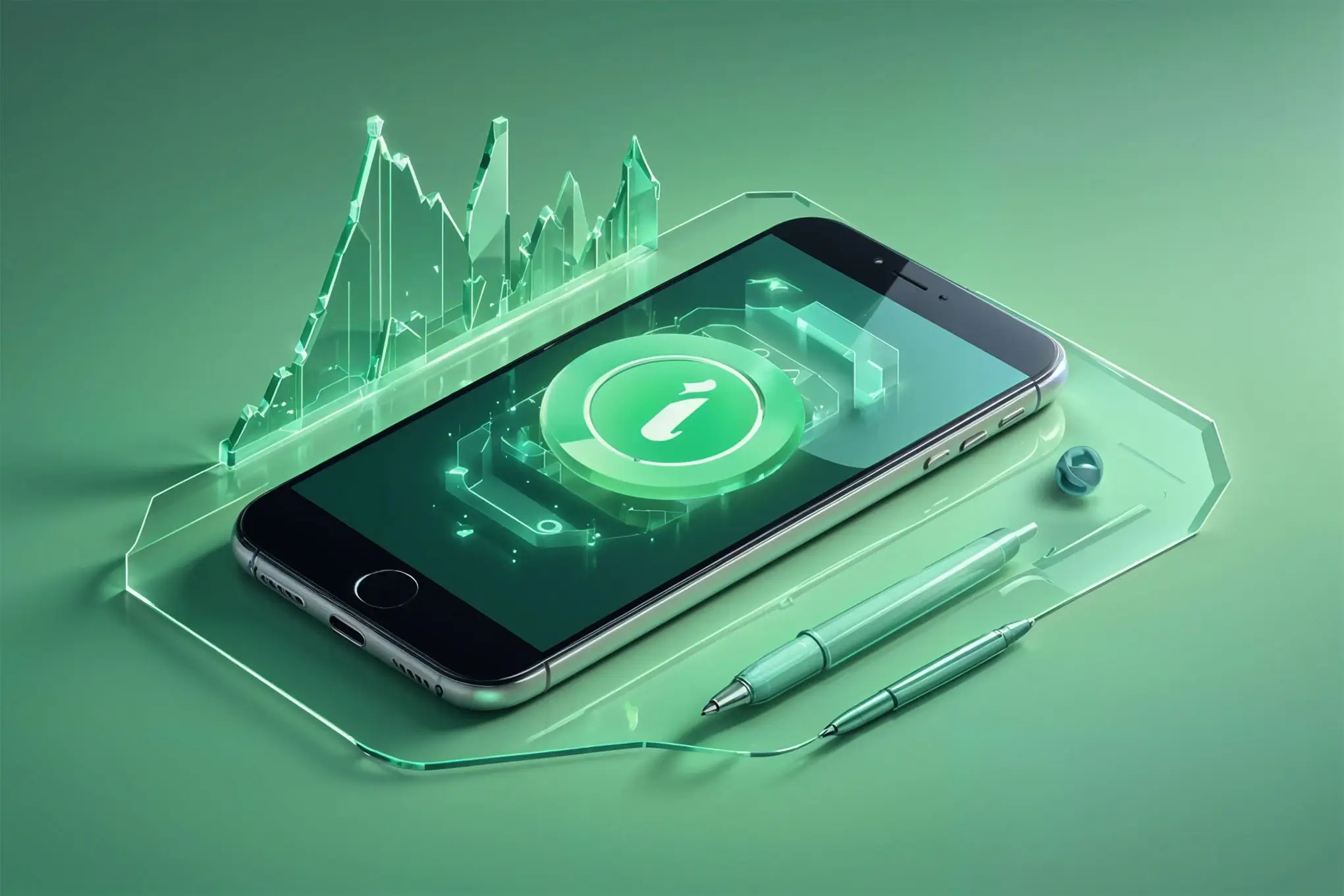
ThinkTrader移動應用程式APP使用指南
<h2>1. 登入界面</h2> <h3>1.1 註冊</h3> <p>新用戶需要註冊以使用應用,點擊 “<a href="http://portal.thinkmarkets.com/account/register/live?lang=zh-Hant" target="_blank">註冊賬戶</a>”。</p> <h4>1.1.1 選擇居住地與戶口類型</h4> <style type="text/css">.small-view .horizontal-image{ width: 100%; } .medium-view .horizontal-image{ width: 100%; } .large-view .horizontal-image{ width: 100%; } </style> <style type="text/css">.small-view img{ width: 100%; } .medium-view img{ width: 60%; } .large-view img{ width: 50%; } </style> <style type="text/css">.small-view #special-image{ width: 100%; } .medium-view #special-image{ width: 80%; } .large-view #special-image{ width: 80%; } </style> <img alt="選擇居住地與戶口類型" src="/getmedia/c33f81f2-c460-419e-bfe9-cdd1573c439b/1-choose-account-type.webp" title="選擇居住地與戶口類型" width="100%" /> <p><br /> 居住國家:點擊「居住國家」清單,選擇居住地。<br /> <br /> 戶口類型:選擇模擬帳戶(Demo)或真實帳戶(Live),然後點擊「Next」按鈕。</p> <h4><br /> 1.1.2 輸入電子郵箱和密碼</h4> <img alt="輸入電子郵箱和密碼" src="/getmedia/b28bae03-11cc-4ac2-8c20-72cd8bf2fc0f/2-enter-email-address-and-password.webp" title="輸入電子郵箱和密碼" width="100%" /> <p><br /> <strong>電子郵箱</strong>: 輸入您的電子郵箱<br /> <br /> <strong>密碼</strong>:選擇一個安全的密碼,確保它符合我們的格式要求(例如,至少包含一個大寫字母,一個小寫字母,一個數字,一個特殊符號,且長度介於8至30個字符)。<br /> <br /> <strong>閱讀並接受隱私政策</strong>:閱讀ThinkMarkets的隱私政策,了解我們如何處理和保護您的個人數據。<br /> </p> <h4>1.1.3 填寫個人信息</h4> <img alt="填寫名字" src="/getmedia/3a4f7282-4298-43e4-8465-34c5970f3029/3-enter-name.webp" title="填寫名字" width="100%" /> <p><br /> 提供您的稱呼(先生/女士)、名字、姓氏。<br /> </p> <h4>1.1.4 填寫手機號碼</h4> <img alt="填寫手機號碼" src="/getmedia/157bfb4b-18e9-4a26-8949-fe197c0eeee3/4-enter-phone-number.webp" title="填寫手機號碼" width="100%" /> <p><br /> 提供您的手機號碼,並完成註冊。</p> <h3><br /> 1.2 登入賬號</h3> <img alt="登入ThinkTrader賬號" src="/getmedia/b9635c9c-d7e4-46d1-97f3-f3f9923405b2/5-log-in-to-thinktrader-mobile-application.webp" title="登入ThinkTrader賬號" width="100%" /> <p><br /> 已註冊用戶可輸入用戶名和密碼登入,點擊「Log In」選項登入。<br /> </p> <h4>1.2.1 選擇戶口類型與登入</h4> <img alt="選擇戶口類型后登入" src="/getmedia/fb92c764-5cc9-4607-ab4d-68adf503b9e7/6-choose-account-type-to-log-in.webp" title="選擇戶口類型后登入" width="100%" /> <p><br /> <strong>戶口類型</strong>:選擇模擬帳戶(Demo)或真實帳戶(Live)<br /> <br /> <strong>輸入帳戶信息</strong>: 輸入註冊時的電子郵件地址和密碼。<br /> <br /> <strong>找回密碼</strong>:如遇忘記密碼,點擊「忘記密碼」,按提示操作以重設密碼。</p> <h3><br /> 1.3 更改語言設置</h3> <img alt="點擊三個點" src="/getmedia/fa2de3b4-b442-437c-a8f2-b6120c93b905/7-change-language-setting.webp" title="點擊三個點" width="100%" /> <img alt="點擊語言選項" src="/getmedia/f5ee383d-e6a5-4f4f-ba53-492c395f6b1e/8-select-language.webp" title="點擊語言選項" width="100%" /> <img alt="選擇想更換的語言" src="/getmedia/ca7d641e-21a6-4733-8225-e5d9479a3895/9-choose-the-language-you-wish-to-change.webp" title="選擇想更換的語言" width="100%" /> <p><br /> a. 登入帳戶後,找到並點擊右下角的「More」圖標。<br /> b. 在彈出的菜單中選擇「Language」。<br /> c. 從列表中選擇所需的語言。<br />  <br /> 完成登入后,用戶會進到交易界面。以下是成功登入到<a href="/tw/thinktrader">ThinkTrader</a>移動應用程式的使用指南。</p> <h2><br /> 2. 報價視窗</h2> <img alt="報價視窗" src="/getmedia/81aa200b-0fb7-4010-b2eb-344b245b6480/1-market-watch-interface.webp" title="報價視窗" width="100%" /> <p><br /> <br /> 報價視窗是您實時查看市場報價的主要區域。在這裡,您可以快速瀏覽最活躍交易的金融產品列表所展示的最新價格和交易信息。</p> <h3><br /> 2.1 創建觀察列表</h3> <img alt="點擊添加觀察列表" src="/getmedia/d7b0d087-e9c4-4122-90ec-439e0055d29d/2-click-create-watch-list.webp" title="點擊添加觀察列表" width="100%" /> <img alt="輸入標題后創建列表" src="/getmedia/fcab6c43-d6fa-4103-8a12-77d527165298/3-rename-and-create-watchlist.webp" title="輸入標題后創建列表" width="100%" /> <p><br /> 點擊「添加觀察列表」按鈕(圖1)。<br /> <br /> 輸入列表標題,並點擊創建(圖2),新的觀察列表將顯示在主界面的報價視窗。<br /> </p> <h3>2.2 添加交易產品至列表</h3> <img alt="點擊添加產品代碼" src="/getmedia/d6d15eaf-5bcc-4618-b884-ab40b1594590/4-click-to-add-product-code.webp" title="點擊添加產品代碼" width="100%" /> <img alt="選額產品種類" src="/getmedia/c760a8a2-8a82-4e23-930b-3eff80601bbf/5-select-product-category.webp" title="選額產品種類" width="100%" /> <img alt="選擇產品" src="/getmedia/642695c8-74ac-4d04-b982-b7ba2cf6d556/6-select-product-and-add-to-watchlist.webp" title="選擇產品" width="100%" /> <img alt="選擇列表" src="/getmedia/99df81ef-c314-4634-8699-8992a944db53/7-choose-a-watchlist.webp" title="選擇列表" width="100%" /> <p><br /> 從主頁中最活躍交易的列表向左刷/或點擊您所創建的列表。<br /> <br /> 點擊「添加商品代碼」按鈕(圖1),可搜索或從清單中選擇交易產品(圖2)。<br /> <br /> 點擊「添加圖標」(圖3),並選擇您所心儀的列表後確認(圖4)。</p> <h3>2.3 從列表中移除交易產品</h3> <img alt="點擊編輯觀察列表" src="/getmedia/8be58329-9aeb-4260-818c-f4d07eaaa8c1/8-click-edit-to-remove-product-from-watchlist.webp" title="點擊編輯觀察列表" width="100%" /> <img alt="選擇產品后移除" src="/getmedia/115cbfa8-a27e-4f0e-9d10-6f9e747cd591/9-remove-product-from-watchlist.webp" title="選擇產品后移除" width="100%" /> <p><br /> 在菜單中點擊左上角的「修改」按鈕(圖1),並選擇您想刪除的產品,再點擊右上角的「刪除」按鈕(圖2)。</p> <h3><br /> 2.4 查看產品合約詳細</h3> <img alt="點擊賣出買入價格" src="/getmedia/2b79a229-36d8-45fb-b105-147108148847/10-click-the-bid-ask-spread-element.webp" title="點擊賣出買入價格" width="100%" /> <img alt="點擊合約詳情" src="/getmedia/ec51f858-e096-4cb6-8291-559f2bbe390a/11-click-contract-specification.webp" title="點擊合約詳情" /> <img alt="查看產品合約詳情" src="/getmedia/aec85cb4-bcb6-42bd-a2c5-5c27d1360edb/12-check-contract-specification-details.webp" title="查看產品合約詳情" width="100%" /> <p><br /> 在列表中點擊您感興趣的產品,並點擊「賣出/買入」價格(圖1)進入交易詳情界面。<br /> <br /> 在交易詳情界面中點擊下方的「合約細則」按鈕(圖3)即可了解該產品信息(圖4)。 </p> <h2><br /> 3. 圖表視窗</h2> <p>此圖表視窗提供金融產品歷史價格走勢的圖形分析。</p> <h3>3.1 打開圖表視窗</h3> <img alt="點擊圖表標志" src="/getmedia/512ffdc2-6f44-4367-af2a-30fc89f7ae77/1-click-the-graph-icon.webp" title="點擊圖表標志" width="100%" /> <img alt="圖表視窗" src="/getmedia/40380499-2d80-4d23-a8e2-ffa0338d3c2b/2-trading-chart-window.webp" title="圖表視窗" width="100%" /> <p><br /> 從列表中尋找您心儀的產品,按報價表旁的「圖表」按鈕(圖1),即可打開圖表視窗(圖2)。</p> <img alt="橫屏圖表視窗" class="horizontal-image" src="/getmedia/5053876d-6710-4ba1-8555-812576ea3afb/3-trading-chart-window-in-horizontal.webp" title="橫屏圖表視窗" width="100%" /> <p><br /> 將您的手機旋轉至橫屏模式,圖表將自動放大,並可得到更清晰的視圖,及更方便地使用工具。</p> <h3><br /> 3.2 圖表工具</h3> <img alt="圖表工具" class="horizontal-image" src="/getmedia/05484517-7fac-472e-b9ad-2d31d27ef926/4-trading-chart-tools.webp" title="圖表工具" width="100%" /><br /> <br /> <style type="text/css">.article__content tr:nth-child(even) td { border: 1px solid #ddd !important; } thead { background-color: #3e4a5a; } thead tr th { color: white; } .header-row { background-color: #3e4a5a; } .header-row th { color: white; } table tbody tr:nth-of-type(even) { background-color: #f2f6f6 !important; } </style> <table border="1" cellpadding="1" cellspacing="1" style="width:100%;"> <thead> <tr class="header-row"> <th style="text-align: center;">圖表工具</th> <th style="text-align: center;">用途</th> </tr> </thead> <tbody> <tr> <td>a. 價格類型設置</td> <td>用戶可以根據需要選擇展示購入價或賣出價。<br /> <br /> 支持用戶所偏向的時間,可選擇交易所或用戶所在地的時間顯示。</td> </tr> <tr> <td>b. 十字形游標</td> <td>十字游標允許用戶在圖表上精準定位,以便深入分析特定時間點的價格數據。</td> </tr> <tr> <td>c. 測量器</td> <td>用於測量特定日期範圍內的價格變動、K線數量等重要信息。</td> </tr> <tr> <td>d. 圖表類型</td> <td>支持多種圖表類型,包括K線圖、條形圖、線形圖等,滿足不同的分析需求。</td> </tr> <tr> <td>e. 技術指標</td> <td>提供豐富的技術指標支持,幫助用戶進行市場趨勢分析。</td> </tr> <tr> <td>f. 磁吸模式</td> <td>便於用戶精確地對齊和放置圖表元素。</td> </tr> <tr> <td>g. 畫線工具</td> <td>包括趨勢線、趨勢角、通道、斐波那契回調、諧波形態等工具,助力用戶進行技術分析。<br /> <br /> 支持標記工具和文本注釋,方便用戶記錄重要信息。</td> </tr> <tr> <td>h. 圖表顯示數量設置</td> <td>用戶可以自定義圖表中顯示的數據量,以便更好地控制和分析數據。</td> </tr> <tr> <td>i. 屬性調整</td> <td>調整屬性選項,包括顏色、字體、線條粗細等,以滿足個性化需求。</td> </tr> <tr> <td>j. 添加警報</td> <td>可設置價格警報和指標警報,及時獲取市場變動通知。</td> </tr> <tr> <td>k. 物件數與圖表對象</td> <td>顯示當前圖表中使用的對象數量,包括指標、線條等。</td> </tr> <tr> <td>l. 指標模板</td> <td>提供一系列預設的指標模板,方便快速應用常用分析模式。</td> </tr> <tr> <td>m. 圖表周期設置</td> <td>用戶可以選擇不同的時間周期(如日線、周線)以適應不同的分析策略。</td> </tr> </tbody> </table> <h3>3.3 如何添加指標?</h3> <br /> <img alt="點擊指標標志" class="horizontal-image" src="/getmedia/36c349a7-adbc-420e-b8c2-99e718384eef/5-click-to-add-indicator.webp" title="點擊指標標志" width="100%" /> <img alt="點擊添加" src="/getmedia/3fee2221-90f2-41d9-a241-0bf2ed252a0d/6-click-add-icon-to-add-indicator.webp" title="點擊添加" width="100%" /> <img alt="選擇指標" src="/getmedia/b1cfe0d7-1fae-4bcc-bb74-703a7786f399/7-select-your-indicators.webp" title="選擇指標" width="100%" /> <p><br /> 交易者可為圖表添加技術指標,如RSI、MACD等。<br /> </p> <p>a. 點擊圖表設置中的「指標」選項。<br /> b. 在指標菜單中選擇「+」進行添加。<br /> c. 用戶可選擇在指標列表中選擇心形圖案以便收藏該指標。<br /> </p> <h3>3.4 如何移除指標?</h3> <img alt="點擊編輯" src="/getmedia/a010ab1e-a0f0-48d3-9444-101be68b4588/8-select-edit-to-remove-indicator.webp" title="點擊編輯" width="100%" /> <img alt="移除指標" src="/getmedia/41340baa-3307-45c6-9e1f-d3acf7d4e9ee/9-remove-indicator.webp" title="移除指標" width="100%" /> <p><br /> 在指標菜單內點擊「編輯」(圖1),並在您所想移除的指標旁按"移除標誌",再點擊完成即可(圖2)。</p> <h3><br /> 3.5 如何設置圖表顯示數量?</h3> <img alt="點擊多屏圖表標志" src="/getmedia/f7d99e5c-ba41-4699-b070-57bdf38b2ff7/10-choose-chart-window-display-option.webp" title="點擊多屏圖表標志" width="100%" /><img alt="四個圖表" src="/getmedia/b78b2359-8948-49d1-93b8-52544dcdeca2/11-four-chart-window-displayed.webp" title="四個圖表" width="100%" /> <p><br /> 在圖表設置中選擇「圖表數量」選項(圖1 ),調整圖表顯示的數量。 </p> <h3><br /> 3.6 如何添加或移除畫圖工具?</h3> <img alt="添加或移除畫圖工具" src="/getmedia/c75d8186-52c9-4f7a-9a86-1d60db34dfe8/12-click-to-arrange-drawing-tools.webp" title="添加或移除畫圖工具" width="100%" /> <img alt="選擇畫圖工具" src="/getmedia/9d9fe2f6-a5c6-4516-9175-4d36da4ce84f/13-select-tools.webp" title="選擇畫圖工具" width="100%" /> <img alt="點擊移除畫圖工具" src="/getmedia/ad07a4b0-b154-412a-b122-6878d425cd72/14-remove-tools.webp" title="點擊移除畫圖工具" width="100%" /> <p><br /> 在圖表設置中點擊「畫圖工具」選項(圖1)。<br /> <br /> 從列表中選擇您所心儀的工具(圖2)。<br /> <br /> 圖表上進行標註,如趨勢線、支撐/阻力線等。可通過點擊畫圖工具旁的「移除」按鈕(圖3)來刪除標註。</p> <h3><br /> 3.7 如何添加警報?</h3> <img alt="點擊警報標志" class="horizontal-image" src="/getmedia/4166060c-55d3-4fbd-8781-045a90d31481/15-click-the-alarm-icon.webp" title="點擊警報標志" width="100%" /> <img alt="選擇警報種類" class="horizontal-image" src="/getmedia/9e83e076-5981-4e59-a976-e3571b1a51ba/16-select-alarm-type.webp" title="選擇警報種類" width="100%" /> <p><br /> 首先,選擇適當的圖表周期,如1分鐘、5分鐘、每日等(圖1)。<br /> <br /> 在圖表設置中點擊"添加警報"選項(圖1)后,選擇警報類型(圖2)。</p> <h4><br /> <strong>3.7.1 警報類型1(價格警報)</strong></h4> <img alt="如何添加價格警報?" class="horizontal-image" src="/getmedia/239dcca5-8032-484c-acb7-01c885fbca74/17-insert-add-price-alarm.webp" title="如何添加價格警報?" width="100%" /> <img alt="點擊Yes添加價格警報" class="horizontal-image" src="/getmedia/1f7bb54d-9fd7-4ac5-b4f7-06fdedccd198/18-click-yes-to-insert-add-price-alarm.webp" title="點擊Yes添加價格警報" width="100%" /> <p><br /> 在警報類型中選擇「添加價格警報」,然後點擊圖表並拖動至您希望設置警報的價格點,並點擊「完成」。<br /> <br /> 之後,在彈出的確認視窗內點擊「Yes」,即可添加並激活價格警報。</p> <h4><br /> <strong>3.7.2 警報類型2(指標警報)</strong></h4> <img alt="如何添加指標警報?" class="horizontal-image" src="/getmedia/fa749d03-09a1-4a69-80c7-0817567e378d/19-insert-add-indicator-alarm.webp" title="如何添加指標警報?" width="100%" /> <img alt="點擊Yes添加指標警報" class="horizontal-image" src="/getmedia/1193313e-4aa5-43d8-ac2b-184741c19a2e/20-adjust-setting-for-indicator-alarm.webp" title="點擊Yes添加指標警報" width="100%" /> <p><br /> 在警報類型中選擇「添加指標警報」,並設置指標的條件。<br /> <br /> 在設置界面中,您需要先定義一個條件,以比較兩個不同的指標值。例如,想在MA 7日線超過MA 14日線時接收警報:<br /> </p> <ul> <li>在左側表達式中選擇目標模式選項(圖2)後,點擊「MA 7日線」。</li> <li>在右側表達式中選擇目標模式選項(圖2)後,點擊「MA 14日線」。</li> </ul> <p><br /> 設置好條件後,點擊右上角的「Save」,並在彈出的確認視窗內點擊「Yes」,即可添加並激活指標警報。</p> <h3><br /> 3.8 如何查看警報列表?</h3> <img alt="點擊警報" src="/getmedia/62f25ba7-099d-44d5-98ff-c2e15a30d9c3/21-check-alarm-list.webp" title="點擊警報" width="100%" /> <img alt="警報列表" src="/getmedia/b3c38521-1216-4095-86bb-3da34bd5c92b/22-alarm-list-interface.webp" title="警報列表" width="100%" /> <p><br /> 點擊界面底部的「更多」按鈕,然後選擇「警報」來查看所有設定的警報。(圖1)列表將顯示所有活躍和歷史警報的狀態和詳情。 </p> <h3><br /> 3.9 如何修改警報?</h3> <img alt="點擊想修改的警報" src="/getmedia/2c00049f-236b-431a-9cb8-66de1a8436fa/23-select-specific-alarm.webp" title="點擊想修改的警報" width="100%" /> <img alt="選擇更改選項" src="/getmedia/26642ede-38ea-4dc9-9fec-71d636b49372/24-edit-your-alarm.webp" title="選擇更改選項" width="100%" /> <p><br /> 在警報列表中,點擊您希望修改的警報,並在清單內選擇修改選項。</p> <h2><br /> 4. 交易視窗</h2> <p>交易視窗爲用戶提供金融產品的價格走勢與點差數據,執行交易。</p> <img alt="交易視窗" src="/getmedia/1ead946e-2b4d-497d-93f7-861f4a1af555/1-trading-interface.webp" title="交易視窗" width="100%" /> <h3><br /> 4.1 如何建立市價單?</h3> <img alt="點擊賣出買入" src="/getmedia/653da204-7f5d-487f-b5bb-7ffc96e77cf8/2-click-bid-ask-price.webp" title="點擊賣出買入" width="100%" /> <img alt="選擇手數后確認" src="/getmedia/3369b4d9-b4d1-4c48-aaff-0b4e5824c55f/3-choose-lots-and-confirm.webp" title="選擇手數后確認" width="100%" /> <img alt="市價單下單成功" src="/getmedia/8b9124e4-2a3f-4524-bb37-451e31854b47/3-market-order-placed.webp" title="市價單下單成功" width="100%" /> <p><br /> 選擇交易產品後,點擊「賣出/買入」(圖1)。<br /> <br /> 進入交易詳情界面後,在訂單類型選擇「市價單」,然後選擇您下單的手數(圖2),在查閱交易詳細後可以確認訂單。<br /> <br /> 送出訂單後,您將會得到「確認交易回條」 (圖3),代表您的訂單已被確認。</p> <h3><br /> 4.2 如何建立止損/止盈掛單?</h3> <img alt="建立止盈挂單" src="/getmedia/1da9b28a-745c-4658-897a-f905edb514db/4-create-take-profit-order.webp" title="建立止盈挂單" width="100%" /> <img alt="建立止損挂單" src="/getmedia/5fb25c90-0cdf-4d0b-9aa3-422d36c410b4/5-create-stop-loss-order.webp" title="建立止損挂單" width="100%" /> <img alt="挂單下單成功" src="/getmedia/80d6d468-f238-48fd-bce6-c921c3160ae2/6-pending-orders-placed.webp" title="挂單下單成功" width="100%" /> <p><br /> 止損/止盈掛單的目的是讓用戶可以設定理想價位,當市場價格達到設定價格,交易將自動執行。<br /> <br /> <strong>掛單類型</strong>包含:<br /> </p> <ul> <li>止盈掛單 :用戶可以在低於市場價格的價位設置【買進】止盈掛單,或高於市場價格的價位設置【賣出】止盈掛單,當市場價格觸及掛單價位,將觸發執行交易指令。</li> <li>止損掛單 :用戶可以在高於市場價格的價位設置【買進】止損掛單,或低於市場價格的價位設置【賣出】止損掛單,當市場價格觸及掛單價位,將觸發執行交易指令。</li> </ul> <p><br /> 如同市價單,進入交易詳情界面後,在訂單類型選擇「止盈掛單」(圖1)或者「止損掛單」(圖2)。<br /> <br /> 然後選擇您下單的手數,在查閱交易詳細後可以確認訂單。<br /> 最後,您將得到「確認交易回條」(圖3)。 </p> <h3><br /> 4.3 如何修改/添加止損或止盈掛單?</h3> <img alt="點擊訂單" src="/getmedia/30449250-1caf-4952-9638-d80e2f168772/7-click-position-to-edit-pending-orders.webp" title="點擊訂單" width="100%" /> <img alt="點擊修改挂單" src="/getmedia/0de02b8a-a1b8-458c-8401-9530fe90df83/8-click-edit-pending-orders.webp" title="點擊修改挂單" width="100%" /> <img alt="進行改單" src="/getmedia/b921dcaa-760a-4274-9d5d-9ed851cc6dac/9-confirm-edit-pending-orders.webp" title="進行改單" width="100%" /> <img alt="修改價格" src="/getmedia/c8623739-8eaa-4e28-b24a-e4f2edf8847f/10-edit-price.webp" title="修改價格" width="100%" /> <img alt="其他修改設置" id="special-image" src="/getmedia/72ffa6dc-b7d1-4132-b2f7-8d8f1a1e8ca6/11-other-setting-to-edit-pending-orders.webp" title="其他修改設置" width="100%" /> <p><br /> 點擊倉位界面,點擊您所想要修改的掛單(圖1)。<br /> <br /> 接下來,選擇「修改掛單」(圖2),根據您所理想的價位進行修改。<br /> <br /> 您也可以藉助度盤工具能夠簡化價格修改(圖4)。<br /> <br /> 此外,你也可以添加止損/止盈點(圖5)。<br /> <br /> 最後,提交修改申請(圖3)。</p> <h3><br /> 4.4 如何取消掛單?</h3> <img alt="如何取消挂單?" src="/getmedia/4cb1e700-eebb-4720-ae4d-48fc9ceac373/12-click-positions-to-cancel-pending-orders.webp" title="如何取消挂單?" width="100%" /> <img alt="點擊取消挂單" src="/getmedia/3baaa3b1-4368-41b3-986c-181d05cb673a/13-cancel-pending-orders.webp" title="點擊取消挂單" width="100%" /> <img alt="取消挂單成功" src="/getmedia/b50075f9-d585-4c6e-a1df-c2c3867cd920/14-pending-orders-cancelled-successfully.webp" title="取消挂單成功" width="100%" /> <p><br /> 點擊倉位界面,並選擇掛單列表,在您所想要取消的掛單旁按「X」 按鈕(圖1)。<br /> <br /> 接下來,檢查您所想要取消的掛單的詳情後,再度按下取消按鈕(圖2)。<br /> <br /> 送出取消指令後,您將會得到「取消回條」 (圖3),代表您的訂單已被取消。</p> <h3><br /> 4.5 如何平倉?</h3> <img alt="點擊倉位平倉" src="/getmedia/b3ac5fc3-7379-44be-8501-6ea5e4e68d35/15-click-positions-to-close-a-position.webp" title="點擊倉位平倉" width="100%" /> <img alt="確認平倉" src="/getmedia/5751cf5c-4f55-44ac-8c47-fcd089e4c9e9/16-confirm-closing-a-position.webp" title="確認平倉" width="100%" /> <img alt="平倉成功" src="/getmedia/21425cd2-7495-4349-ad89-9b6b2f30de07/17-position-closed-successfully.webp" title="平倉成功" width="100%" /> <p><br /> 點擊倉位界面,並選擇持倉列表,在您所想要平倉的掛單旁按「X」按鈕(圖1)。<br /> <br /> 接下來,檢查您所想要取消的掛單的詳情後,再度按下確認按鈕(圖2)。<br /> <br /> 送出平倉指令後,您將會得到平倉回條 (圖3),代表您的掛單已被平倉。</p> <h3>4.6 如何查看已平倉交易?</h3> <p><img alt="查看已平倉交易" src="/getmedia/15749e79-8d3c-4fa0-9142-a9174887f7c3/18-check-closed-position.webp" title="查看已平倉交易" width="100%" /><br /> <br /> 點擊倉位界面,並選擇已平倉列表,您即可查閱已平倉的交易。<br /> </p> <h2>5. 日曆界面</h2> <img alt="日曆界面" src="/getmedia/49997217-e272-4efc-a440-16ad24a7c2d2/1-select-calendar.webp" title="日曆界面" width="100%" /> <img alt="篩選事件" src="/getmedia/7de3776f-a4e9-4186-a08e-d61e08c35709/2-add-filter-to-calendar.webp" title="篩選事件" width="100%" /> <img alt="選擇日期" src="/getmedia/3edc90f7-e68c-4196-9e18-9535da493eaa/3-select-date-on-calendar.webp" title="選擇日期" width="100%" /> <p><br /> 點擊日曆界面,即可查看當天的財經日曆。<br /> <br /> 若想要篩選事件預期的重要性質,您可點擊右上角的「篩選器」(圖1),<br /> 並可從中(圖2)選擇你所想要的設定。<br /> <br /> 若想查看其它日期的財經日曆,您可點擊「日期」(圖3),並滑動至您想要的日期並點擊完成即可。</p>

